Page 1
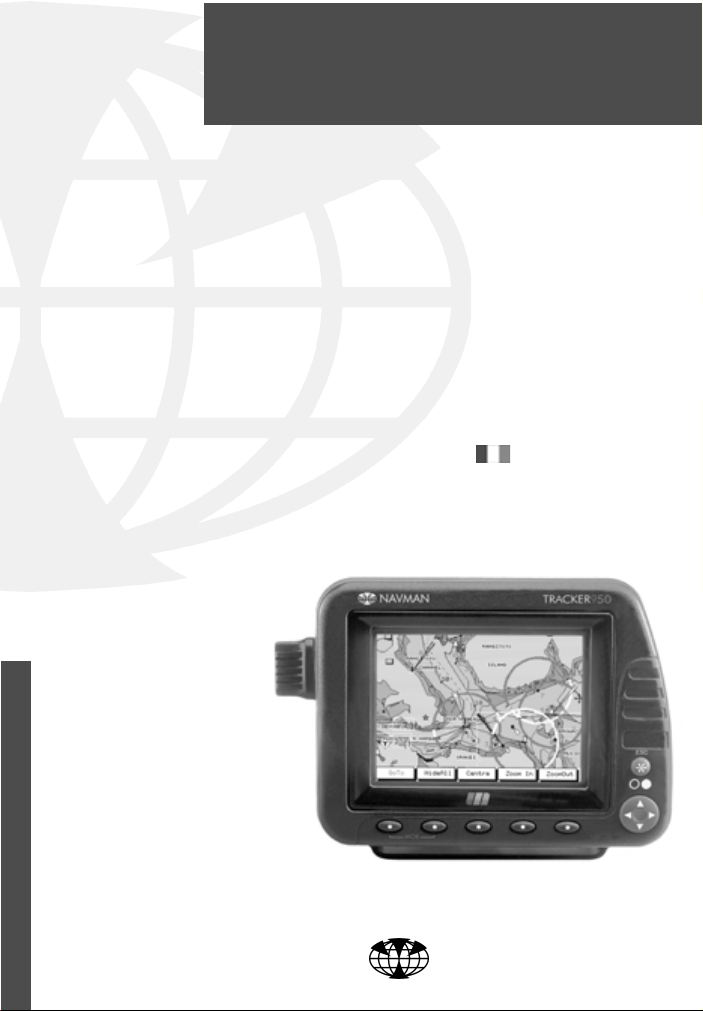
TRACKER950
CHARTPLOTTER
Installation and
Operation Manual
Français...........44
www.navman.com
®
NAVMAN
Page 2
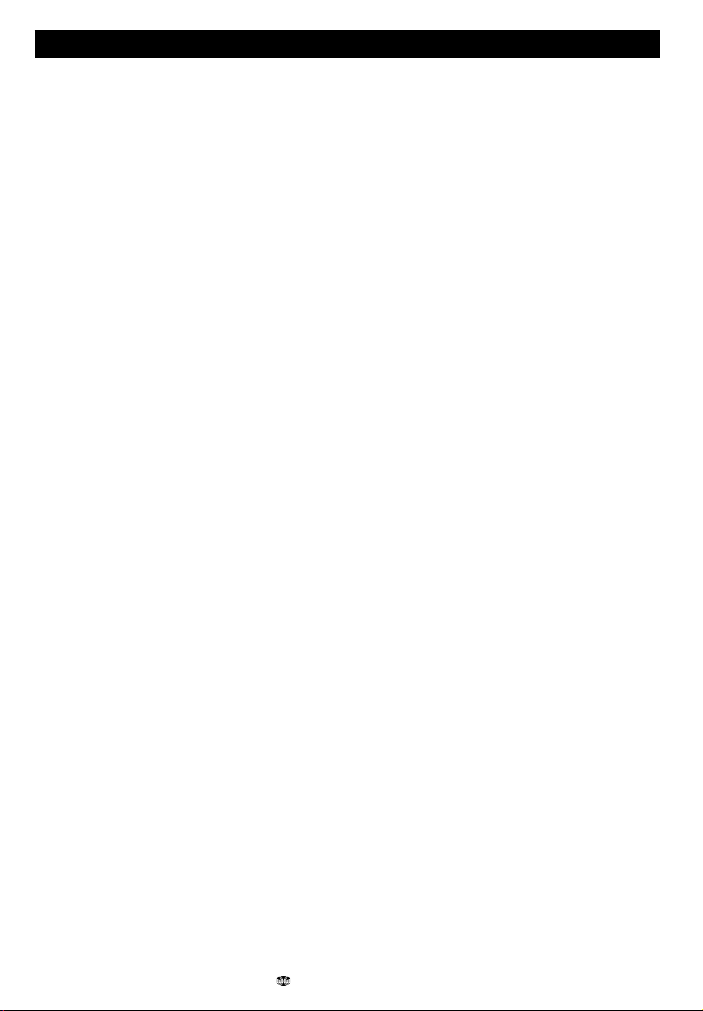
Sommaire
1 Introduction.................................................................................................. 46
1-1 Entretien .............................................................................................................. 46
1-2 Cartouches C-MAP™ .......................................................................................... 47
1-3 Montage et démontage du boîtier ....................................................................... 47
1-4 Données de navigation ....................................................................................... 48
2 Fonctionnement .......................................................................................... 49
2-1 Face avant ........................................................................................................... 49
2-2 Affichage de la carte ............................................................................................ 50
2-3 Alarmes ............................................................................................................... 51
2-4 Mise en route et extinction / Mise en route automatique .................................... 51
2-5 Fonction Homme à la Mer (MOB Man Over Board)............................................ 51
2-6 Ecrans Principaux ............................................................................................... 52
2-7 Navigation ........................................................................................................... 53
2-8 Mode simulation .................................................................................................. 53
2-9 Interface PC ........................................................................................................ 53
3 Ecran Satellite Status ................................................................................. 54
3-1 Système de positionnement mondial GPS et DGPS .......................................... 54
3-2 Ecran Satellite Status ..........................................................................................55
3-3 Ecran Décalage de carte et Référentiels Géodésiques ......................................56
4 Ecran Underway .......................................................................................... 57
4-1 Ecran GoTo ......................................................................................................... 58
5 Ecran Highway ............................................................................................. 59
6 Ecran Navigation ......................................................................................... 60
6-1 Waypoints ............................................................................................................ 60
6-1-1 Introduction ................................................................................................. 60
6-1-2 Ecran Waypoints ......................................................................................... 60
6-1-3 Créer un waypoint à partir de la position du curseur ou du bateau ................ 61
6-1-4 Créer un waypoint à une position spécifique ..............................................61
6-1-5 Rechercher un waypoint ............................................................................. 61
6-1-6 Fonctions d'édition d'un waypoint ...............................................................61
6-1-7 Déplacer un waypoint ................................................................................. 62
6-1-8 Supprimer un waypoint ............................................................................... 62
6-1-9 Liste de waypoint ........................................................................................ 62
6-2 Routes ................................................................................................................. 63
6-2-1 Introduction ................................................................................................. 63
6-2-2 Ecran Routes .............................................................................................. 63
6-2-3 Créer une route à partir d'une liste de waypoints ....................................... 63
6-2-4 Créer une route à partir des waypoints d'une carte .................................... 63
6-2-5 Liste des routes ........................................................................................... 64
6-2-6 Afficher, éditer ou supprimer une route.......................................................64
6-2-7 Activer une route ......................................................................................... 64
6-3 Calculs de distances et de caps .......................................................................... 65
44 TRACKER950 CHARTPLOTTER Notice d'installation et d'utilisation.
NAVMAN
Page 3
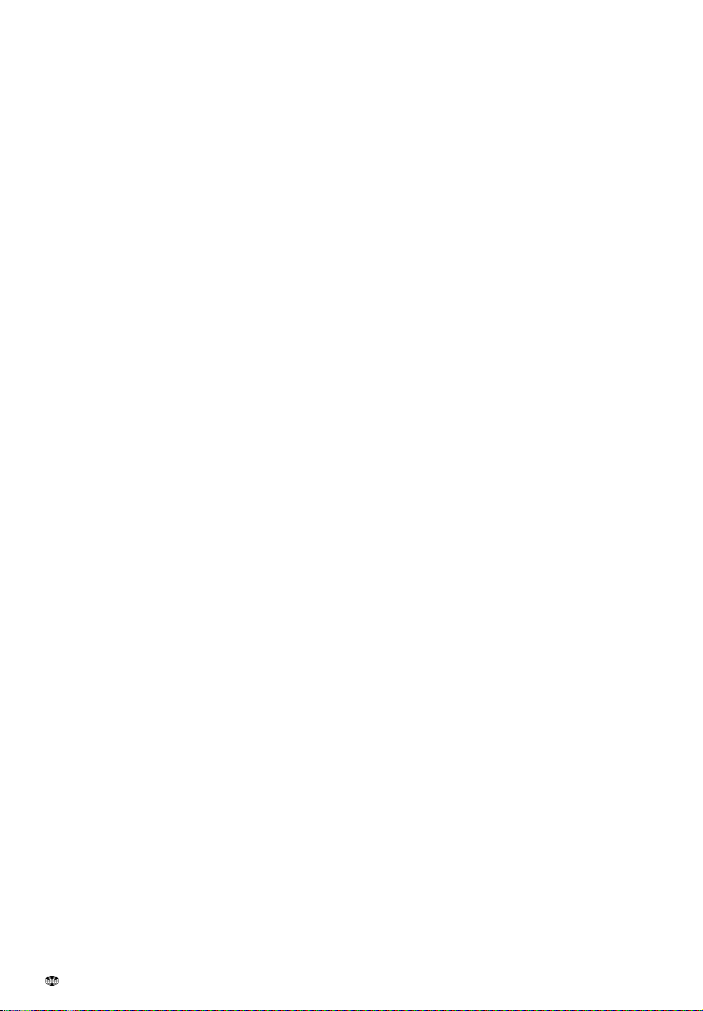
7 Ecran Essense ............................................................................................. 66
8 Ecran Position ............................................................................................. 67
9 Ecran Menu .................................................................................................. 68
9-1 Paramétrage ........................................................................................................ 70
9-2 Paramètres de navigation ................................................................................... 70
9-3 CDI / Unités / Alarmes ......................................................................................... 70
9-4 Configuration de la carte ..................................................................................... 71
9-5 Historique Trace ..................................................................................................72
9-6 Paramètres Essence ........................................................................................... 72
9-7 Mode simulation .................................................................................................. 73
10 Installation .................................................................................................. 74
10-1 Eléments livrés avec le TRACKER950 ............................................................. 74
10-2 Options et accessoires ......................................................................................74
10-3 Installation ......................................................................................................... 75
Appendice A - Caractéristiques techniques ............................................... 77
Appendice B - En cas de problèmes ............................................................ 78
Appendice C - Lexique .................................................................................. 80
Appendice D - Conditions de vente et de garantie .................................... 81
Appendice E - Comment nous contacter .................................................... 82
NAVMAN
45TRACKER950 CHARTPLOTTER Notice d'installation et d'utilisation.
Page 4
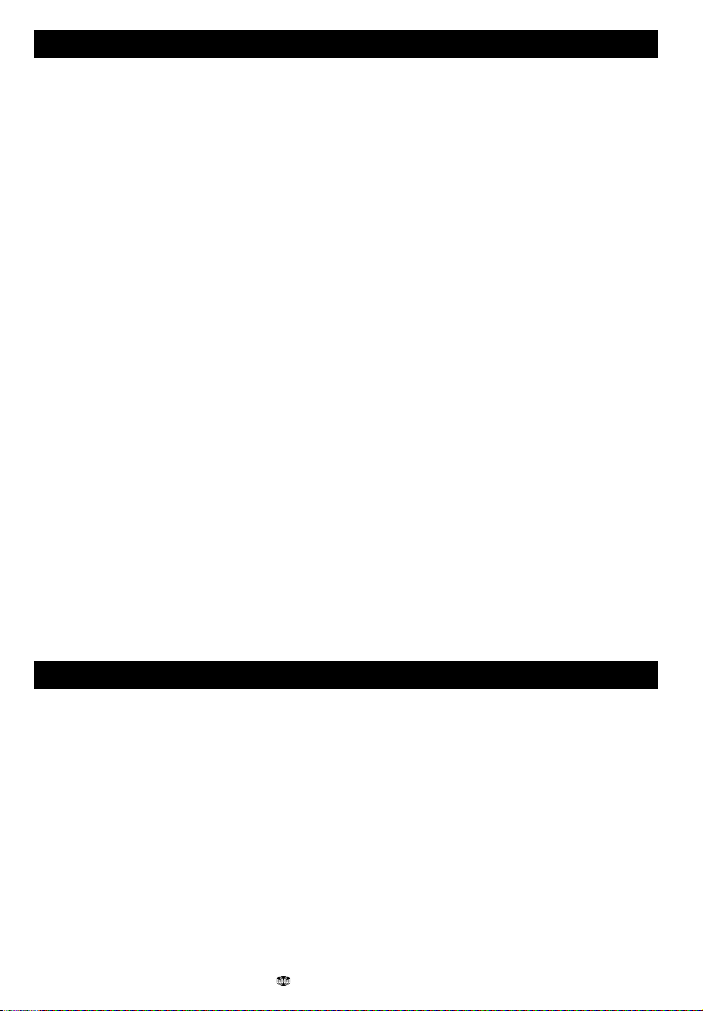
1 Introduction
Nous vous remercions d'avoir choisi ce traceur de
cartes NAVMAN TRACKER950. Pour un
fonctionnement optimal, nous vous
recommandons de lire attentivement ce mode
d'emploi avant d'installer et d'utiliser votre traceur.
En Appendice C, vous trouverez un lexique avec
une définition des termes spécifiques.
Le TRACKER950
Le TRACKER950 est un traceur de cartes
composé d'un logiciel performant et d'un écran trois
couleurs. C'est un appareil de navigation compact,
intégrant toutes les fonctions de navigation. Il a
été conçu dans un souci de simplicité. Les
opérations de navigation les plus complexes sont
facilement accessibles par de simples touches.
Le TRACKER950 possède une cartographie
mondiale intégrée que vous pourrez utiliser pour
préparer votre route ou consulter par curiosité.
Pour obtenir des informations plus détaillées, il
vous faut acquérir la carte C-MAP™ correspondant
à la région qui vous intéresse.
La TRACKER950 reçoit des informations du
système GPS et affiche la position et la vitesse du
bateau.
Avec le TRACKER950, vous pouvez vous rendre
directement vers n'importe quel point sur la carte
ou créer des routes que votre bateau suit. Lorsque
le bateau se dirige vers l'un de ces points, l'appareil
affiche les informations de navigation nécessaires
à l'homme de barre.
Le TRACKER950 peut envoyer des données à
un pilote automatique ou à un radar et peut répéter
les informations de profondeur provenant d'un
sondeur. Avec le capteur d'essence optionnel, le
TRACKER950 devient un instrument de gestion
global de la consommation d'essence. Un kit
d'interface PC permet de charger des waypoints
et des routes à partir d'un ordinateur PC.
Précision de la cartographie
La cartographie électronique C-MAP™ est issue
de données géographiques (y compris de cartes
officielles) qui ne sont pas vérifiées ou approuvées
par les Autorités Hydrographiques. Les cartes
électroniques C-MAP™ sont uniquement
destinées à simplifier la navigation et les calculs.
Elles ne peuvent en aucun cas se substituer aux
cartes marines officielles ni vous dispenser d'être
prudent.
Il n'existe pas de relation directe entre la couleur
de l'aire marine à l'écran et la profondeur réelle de
l'eau. Le navigateur doit toujours vérifier la
profondeur de l'eau et utiliser les cartes marines
officielles.
Le système GPS
Le gouvernement des Etats-Unis est le seul
responsable du fonctionnement, de la précision
et de l'entretien des satellites du système GPS.
Les modifications sur ces satellites ont des
conséquences sur la performance et la précision
de tous les récepteurs GPS.
L'émission des signaux GPS civils peut
occasionnellement être stoppée. Dans ce cas, cet
appareil ne fonctionnera pas. Vous devez donc
toujours disposer d'un autre outil de navigation.
1-1 Entretien
Nettoyage et entretien
Vous pouvez nettoyer le boîtier de votre
TRACKER950 avec un chiffon humide ou
imprégné d'un détergeant doux. N'utilisez pas
d'abrasif, d'essence ou autre solvant.
Laissez toujours le capuchon de protection sur
le lecteur. Si les connectiques sont sales, vous
pouvez les nettoyer en soufflant dans le
compartiment. Si de l'eau s'est infiltrée,
nettoyez avec de l'eau douce et séchez avec
de l'air chaud et sec.
Utilisez le capot de protection à chaque fois que
vous n'utilisez pas votre appareil ou si vous l'ôtez
de votre bateau.
46 TRACKER950 CHARTPLOTTER Notice d'installation et d'utilisation.
NAVMAN
Cartographie C-MAP™
Manipulez la cartouche avec précautions. Lorsque
votre cartouche n'est pas dans votre
TRACKER950, rangez-la dans sa boîte. Vous
pouvez la nettoyer avec un chiffon humide ou
imprégné d'un détergeant doux.
Page 5
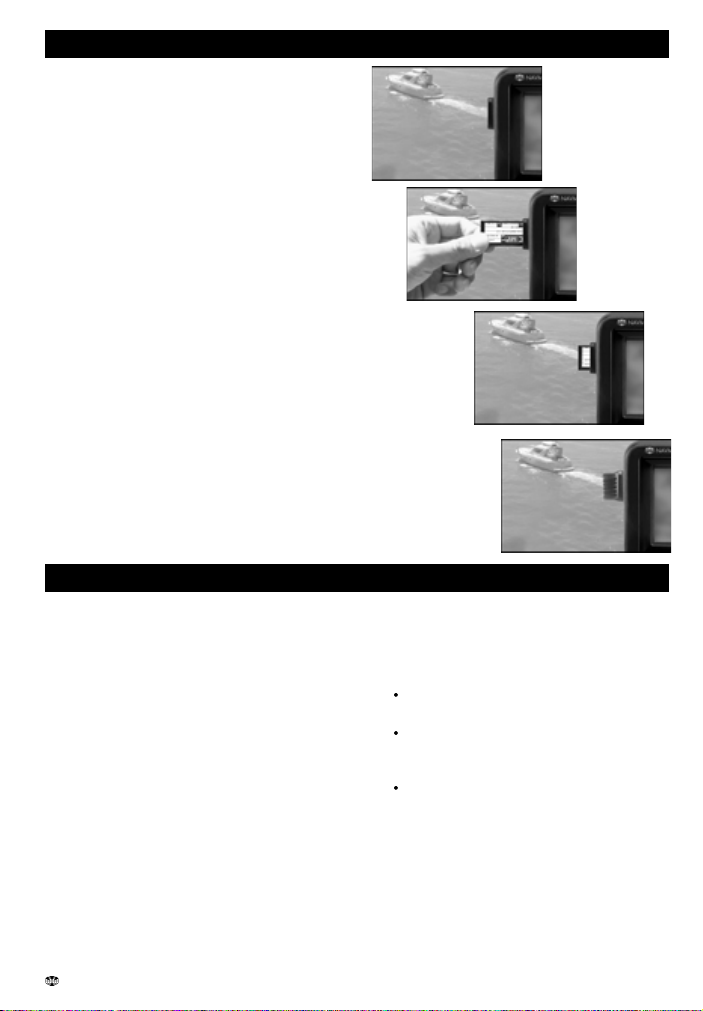
1-2 Cartouches C-MAP™
Une cartouche C-MAP™ contient une carte
détaillée d'une région spécifique. Lorsque vous
utilisez une carte, les données complémentaires
sont superposées aux données de la carte du
monde intégrée dans votre TRACKER950. La
carte doit être insérée dans le lecteur situé en haut
à gauche de l'appareil.
Vous pouvez insérer ou ôter une carte que le
TRACKER950 soit allumé ou éteint.
Pour insérer une carte
1 Enlevez le capuchon protégeant le lecteur de
cartes C-MAP™
2 Sortez la carte de son boîtier. Le conserver.
3 Approchez la carte du lecteur, étiquette face
à vous et les contacts or (à l'arrière de la
carte) face au lecteur.
4 Insérez la carte dans le lecteur avec
précautions. Le lecteur a été conçu pour
empêcher toute insertion incorrecte de la carte.
5 Remettez le capuchon de protection sur la carte.
Pour retirer une carte
1 Enlevez le capuchon protégeant le lecteur de
cartes C-MAP™
2 Otez la carte et rangez-la dans son boîtier.
3 Remettez le capuchon de protection sur le
lecteurs.
1-3 Montage et démontage du boîtier
Pour des raisons de sécurité ou pour le protéger,
vous pouvez monter et démonter facilement
l'appareil et le ranger dans un endroit propre et
sec.
Démontage de l'appareil
1 Installez le capot de protection sur l'écran.
Desserrez les écrous de chaque côté de
l'appareil.
2 Débranchez les câbles connectés à l'arrière
de l'appareil en tournant chaque prise d'un
quart de tour dans le sens inverse des
aiguilles d'une montre et débranchez.
3 Retirez l'appareil de son étrier et rangez-le
dans un endroit sûr.
4 Protégez les prises des câbles au moyen
d'une protection étanche, comme un sac
plastique. Il est très important que les
connectiques restent sèches.
Remontage de l'appareil
1 Installez l'appareil dans son étrier. Les
NAVMAN
2 Branchez les câbles dans les prises à
3 Ajustez la position de l'écran pour une
rondelles en caoutchouc doivent être
positionnées entre l'étrier et le boîtier de
l'appareil.
l'arrière de l'appareil.
La couleur de la fiche doit coïncider avec la
couleur de l'écrou à l'arrière de l'appareil.
Présentez la fiche contre la prise et la
tourner jusqu'à ce qu'elle glisse dans la
prise.
Bloquez la fiche dans la prise en
tournant l'écrou d'un quart de tour dans
le sens des aiguilles d'une montre.
Si, par erreur, vous branchez une fiche dans la
mauvaise prise, vous n'endommagerez ni
l'appareil ni le câble.
visibilité optimale puis serrez les écrous de
chaque côté du boîtier. Enlevez le capot de
protection.
47TRACKER950 CHARTPLOTTER Notice d'installation et d'utilisation.
Page 6
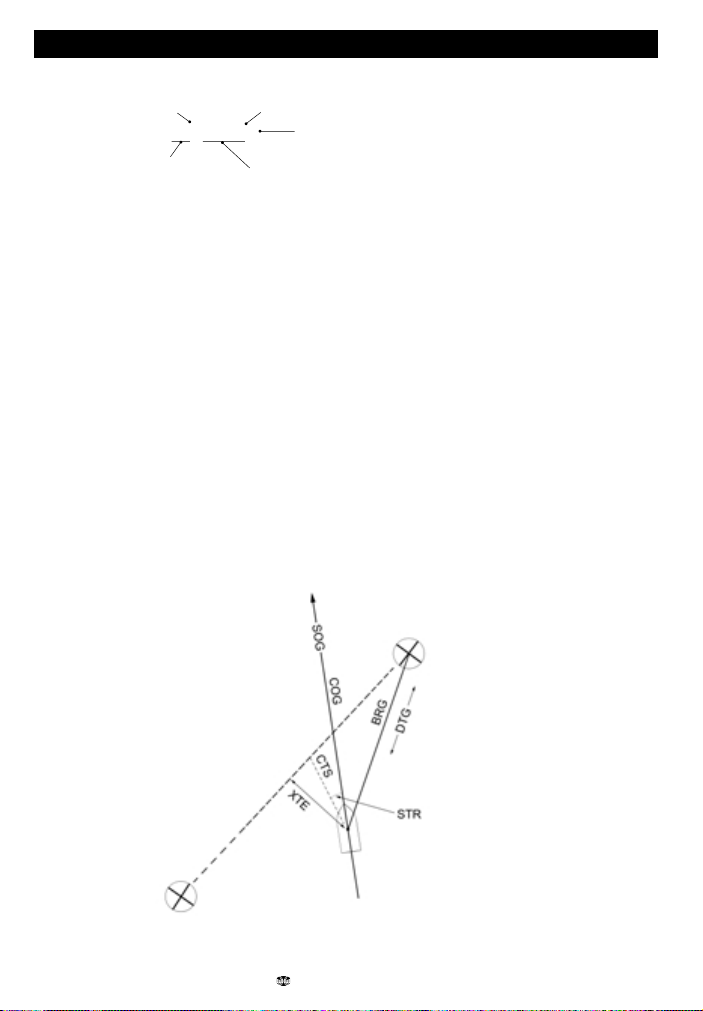
1-4 Données de navigation
Latitude et longitude
La latitude et la longitude sont affichées en degrés et en minutes.
degrés
43° 12.538' N
Degrés
Données de navigation
Ces données sont affichées sur l'écran du TRACKER950 sous la forme de trois lettres.
BRG BRG Bearing to destination Cap vers l'objectif
COG Course Over Ground Cap actuellement suivi sur le fond (Remarque - Quand le SOG>02
CTS Course To Steer Cap optimum à suivre pour rejoindre la route
DTG Distance To Go Distance vous séparant de l'arrivée
ETA Expected Time of Arrival Heure estimée d'arrivée (En estimant que le SOG et COG sont
SOG Speed Over Ground Vitesse sur le fond. Cette vitesse n'est pas nécessairement la même
STR Steering Différence entre le COG et le CTS
TTG Time To Go Durée jusqu'à l'arrivée
XTE Cross Track Error Ecart de route (distance vous séparant de la route directe)
VMG Velocity Made Good Vitesse optimale vers la destination.
Le bateau navigue du point de départ jusqu'à la destination et s'est écarté de la route prévue.
Symboles des minutesSymbole des
N ou S par rapport à l'équateur pour la latitude
E ou W par rapport à la longitude zéro
Minutes, de 0 à 60, avec 3
décimales
noeuds, le COG n'est pas mis à jour)
constants)
que la vitesse du bateau sur l'eau ou la vitesse d'approche du
point de destination.
Destination
Position
actuelle du
bateau
Départ
48 TRACKER950 CHARTPLOTTER Notice d'installation et d'utilisation.
NAVMAN
Page 7
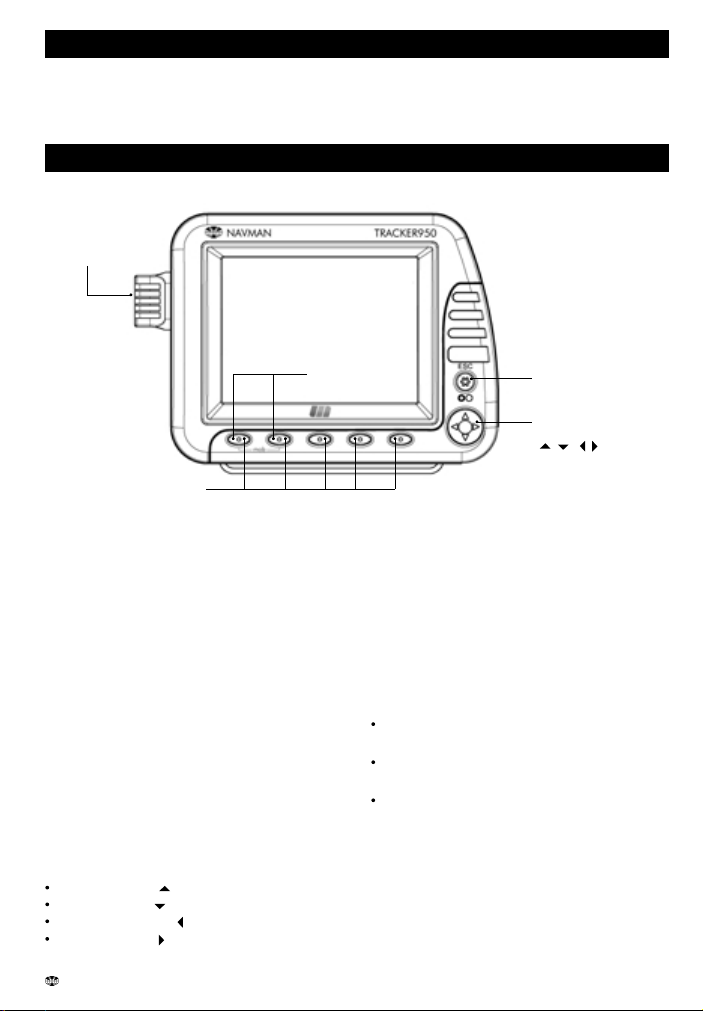
2 Fonctionnement
Cette section décrit les fonctions de base du TRACKER950. Pour plus de détails, consultez les chapitres
suivants.
2-1 Face avant
Lecteur de
cartes C-MAP™
Touches
MOB
Touches de
fonctions écran
Touches
Touche Esc
La touche Esc possède trois fonctions différentes :
1 Elle permet d'éteindre et d'allumer l'appareil
(voir section 2-4)
2 Lorsque les écrans principaux sont affichés,
la touche Esc permet d'afficher l'écran
principal suivant (voir section 2-6)
3 Dans les autres cas, la touche Esc sert
également de touche "échappement"
permettant de retourner à l'écran précédent.
Lorsque vous avez modifié des données dans
l'écran affiché, si vous appuyez sur la touche
Esc, les modifications ne seront pas prises en
compte.
Touches curseur
Le curseur est une touche ronde composée de 4
touches.
le curseur haut
le curseur bas
le curseur gauche
le curseur droit
La fonction du curseur dépend de l'écran affiché.
NAVMAN
Marche/arrêt et Esc
(Echappement)
Touche Curseur
Touches de fonctions écran
Les 5 touches alignées sous l'écran sont appelées
touches de fonctions écran. La fonction de chacune
de ces touches dépend de l'information affichée à
l'écran et s'affiche dans une fenêtre juste au-dessus
de la touche. Si le nom de la fonction est affiché en
gris ou si la fenêtre est vide alors la touche est inactive.
Bip d'activation des touches
Le TRACKER950 dispose d'un buzzer intégré.
un bip sonore est émis lorsque vous
appuyez sur une touche
trois bip sont émis lorsque vous appuyez sur
une touche inactive
un bip continu est émis lorsqu'une alarme
est déclenchée (voir section 2-3)
Vous pouvez connecter un buzzer externe qui vous
permettra d'entendre une alarme dans divers
endroits du bateau (voir section 10)
49TRACKER950 CHARTPLOTTER Notice d'installation et d'utilisation.
Page 8

2-2 Affichage de la carte
Vous trouverez ci-dessous un exemple d'affichage
d'une carte sur l'écran de votre TRACKER950.
L'écran affiche :
Une partie de la carte du monde intégrée.
Voir la section Echelle de la carte ci-dessous.
Les informations fournies par la carte C-MAP™
utilisée.
La terre est représentée en marron, la mer en
bleu. Vous pouvez définir le type d'informations
affichées sur la carte (voir section 9-4).
La position actuelle du bateau s'il se trouve
sur la zone de la carte affichée.
Un symbole en forme de croix appelé le
curseur.
Echelle de la carte
Appuyez sur la touche Zoom In pour afficher une
zone de la carte avec plus de détails. Appuyez
sur la touche ZoomOut pour afficher une zone plus
importante mais avec moins de détails.
L'échelle de la carte est affichée sur certains écrans
(ex. échelle = 8nm). Elle correspond à la distance
réelle représentée verticalement. Par exemple, si
l'échelle est de 8nm cela signifie que la zone
affichée représente 8 milles nautiques.
Le curseur
Le curseur permet de sélectionner des points sur
la carte.
Pour déplacer le curseur sur la carte, appuyez sur
l'une des touches curseur.
Appuyez sur la touche curseur correspondante à
la direction dans laquelle vous voulez déplacer le
curseur. Par exemple, appuyez sur la touche
curseur
Si vous maintenez une touche curseur enfoncée,
le curseur se déplace à travers l'écran.
pour déplacer le curseur vers le haut.
Si vous appuyez sur la touche curseur à michemin entre deux directions, le curseur se
déplacera en diagonale.
Lorsque vous déplacez le curseur vers le bord de
l'écran, la zone suivante s’affiche. Par exemple, si
vous déplacez le curseur vers le haut de l’écran,
la partie de la carte qui était au-dessus s’affiche.
Symboles de carte
La carte s’affiche avec les symboles représentant
les waypoints et les symboles C-MAP™ comme cidessous. Pour sélectionner un waypoint déplacez
le curseur vers son symbole. Un cercle blanc
entoure le waypoint sélectionné et une fenêtre avec
les informations correspondantes s’affiche.
En écran Underway, vous pouvez déplacer le
curseur vers un symbole C-MAP™ afin d’afficher
la fenêtre contenant les informations sur ce
symbole.
Latitude et longitude
La latitude et la longitude s’affichent sur les écrans
de navigation. En général, la position du bateau
s’affiche précédée d’un symbole représentant votre
bateau.
Waypoints
Latitude
Longitude
Latitude
Longitude
Symbole
bateau
Si vous avez déplacé le curseur dans les 10
secondes précédentes, alors la position du curseur
s'affiche sans le symbole bateau.
Echelle
Cap vers l'objectif
Distance vous séparant de l'arrivée
Latitude
Longitude
Position du bateau
Curseur
50 TRACKER950 CHARTPLOTTER Notice d'installation et d'utilisation.
NAVMAN
Page 9

2-3 Alarmes
Lorsque le TRACKER950 rencontre l'une des
conditions d'alarme, il déclenche l'alarme. Il émet
un bip continu et un message d'alarme s'affiche à
l'écran.
Pour arrêter l'alarme, appuyez sur la touche Esc
Les alarmes suivantes peuvent être activées ou
désactivées : Rayon d'arrivée, dérive de mouillage,
Ecart de route (XTE), et niveau minimum essence
(voir section 9-3)
2-4 Mise en route et extinction / Mise en route automatique
Mise en route automatique
Si votre TRACKER950 est câblé pour une mise en
route automatique (voir section 10-3) alors il s'allume
automatiquement dès que l'alimentation du bateau
est mise en route. Vous ne pouvez pas allumer et
éteindre votre TRACKER950 manuellement.
Mise en route manuelle
1 Appuyez sur la touche Esc et relâchez-la
lorsque vous entendez le bip sonore. Un écran
d'accueil s'affiche pendant quelques secondes,
puis l'appareil émet un autre bip sonore et
affiche un message de mise en garde.
2 Si l'écran n'est pas lisible, cela signifie que le
rétro-éclairage est trop faible. Appuyez sur la
touche BackLt (la touche de fonctions écran
la plus à droite) pur augmentoer le rétro-
éclairage (voir section 9-1)
Si les informations utilisées sont dans la
mauvaise langue, sélectionnez la langue de
votre choix (voir section 9-1)
Lisez le message de mise en garde et
appuyez sur la touche Confirm.
3 L'écran Satellite Status s'affiche. Attendez que
le récepteur GPS ou DGPS soit activé, ce qui
prend en général moins de trois minutes.
4 Vous pouvez maintenant utiliser votre
TRACKER950. Le premier des écrans
principaux, l'écran Underway, s'affiche (voir
section 2-6)
Pour éteindre l'appareil manuellement
Maintenir la touche Esc enfoncée. L'appareil émet
un bip et un compte à rebours s'affiche. Maintenez
la touche Esc enfoncée jusqu'à ce que l'appareil
s'éteigne.
2-5 Fonction Homme à la Mer (MOB Man Over Board)
La fonction MOB permet de sauvegarder la
position du bateau et de se diriger directement vers
cette position. La procédure est la suivante :
1 Soit :
Maintenez simultanément les deux
touches de fonctions écran MOB
enfoncées pendant environ une seconde
ou appuyez sur un interrupteur MOB
externe pendant environ une seconde
(s'il a été installé)
L'appareil émet 4 bips et la position du
bateau est immédiatement sauvegardée
sous forme d'un waypoint appelé "MOB".
2 L'écran Underway s'affiche, avec une
échelle de 0.1 mille, avec le waypoint MOB
situé au centre de l'écran. Il passe en mode
Traceur, avec un écran blanc hachuré et
sans cartographie (voir section 9-4).
3 Si la sortie NMEA est activée, le message
suivant apparaît "Pilote automatique en
marche?" Vous pouvez ainsi désactiver le
NAVMAN
pilote automatique avant de vous diriger vers
le waypoint MOB.
Appuyez sur la touche Oui ou Non
Attention : Si le pilote automatique est actif
lorsque vous appuyez sur la touche Oui
alors il est possible que le bateau vire de
façon soudaine et dangereuse.
4 Rejoignez la position où la fonction MOB a
été déclenchée.
Pour annuler la fonction MOB
1 Appuyez à nouveau sur les touches MOB
2 Une fenêtre s'affiche vous demandant si
vous êtes sûr de vouloir annuler la fonction
MOB. Appuyez sur Oui.
51TRACKER950 CHARTPLOTTER Notice d'installation et d'utilisation.
Page 10
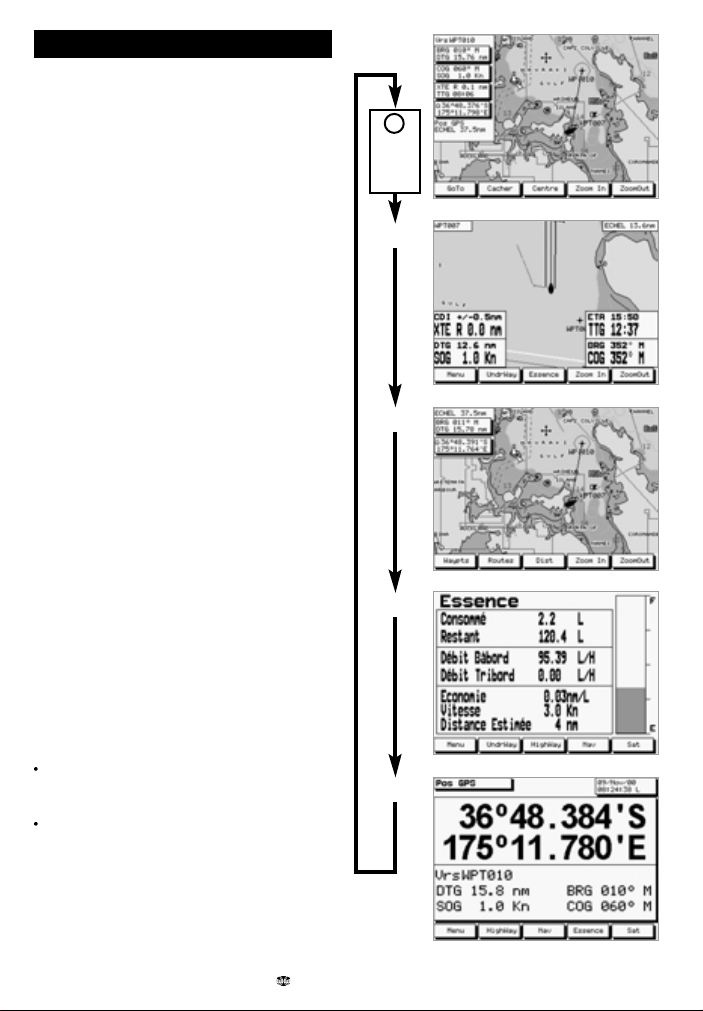
2-6 Ecrans Principaux
Lorsque vous allumez l'appareil (voir section 2-4),
l'écran Satellite Status s'affiche jusqu'à l'acquisition
d'une position. Alors l'appareil passe en écran
Underway, qui est le premier des cinq écrans
principaux. Chaque écran principal affiche une
fonction de navigation particulière.
Les cinq écrans principaux sont :
Underway
Affiche une carte avec la position du bateau
et son déplacement.
Highway
Affiche une carte avec le point de destination
en haut de la carte et la position du bateau
au milieu.
Navigation
Permet d'accéder aux fonctions de
navigation
Essence
Permet de gérer la consommation d'essence
(uniquement avec un capteur essence
optionnel et si la fonction Essence est
activée)
Position
Affiche la position du bateau et les données
de navigation
Pour afficher l'écran principal suivant, appuyez sur
la touche Esc Après l'écran Position, l'appareil
retourne à l'écran Underway.
Autres écrans
Satellite Status
Affiche toutes les informations relatives aux
satellites
Menu
Permet de personnaliser les paramètres de
votre TRACKER950
Pour afficher ces écrans
Dans les écrans principaux qui les
proposent, appuyez sur la touche Sat ou
Menu.
A partir de l'écran Menu, affichez l'écran
Satellite Status en sélectionnant Satellite
Pour retourner à un écran principal, appuyez sur
la touche Esc une ou plusieurs fois
Appuyez
sur la
touche
Esc
Underway
Highway
Navigation
Essence
Position
52 TRACKER950 CHARTPLOTTER Notice d'installation et d'utilisation.
NAVMAN
Page 11
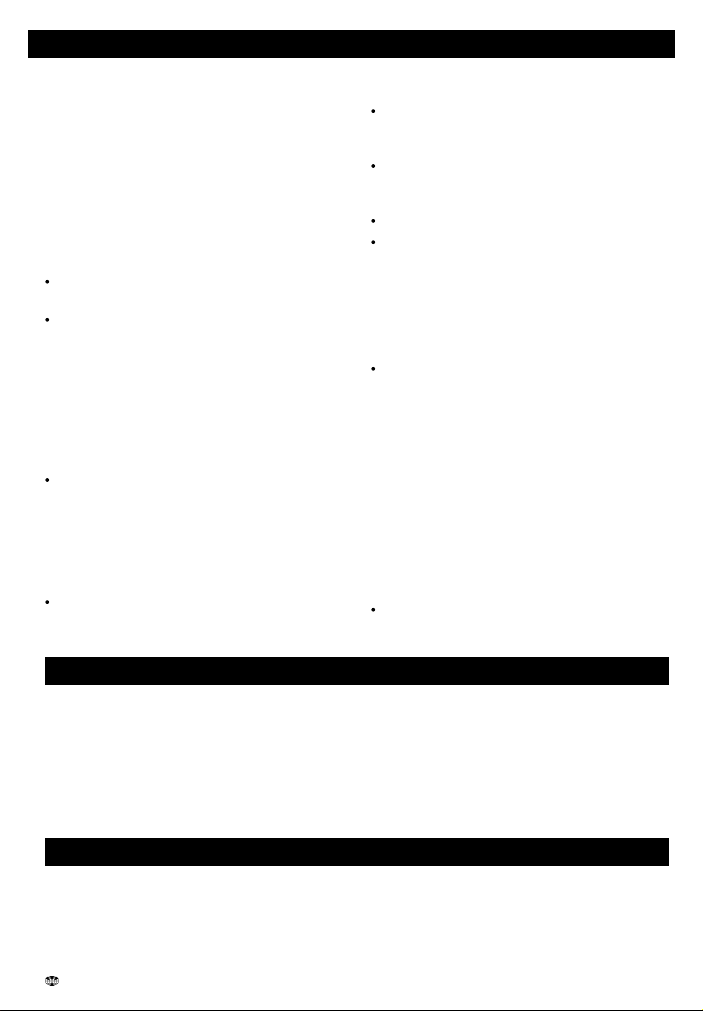
2-7 Navigation
Le TRACKER950 vous propose deux façons de
naviguer soit en vous rendant directement à un
waypoint soit en suivant une route.
Waypoints
Avant de naviguer, vous pouvez entrer des
waypoints où vous le souhaitez (voir section 6-1).
Astuce : pour rentrer facilement, créez un waypoint
correspondant à votre lieu de mouillage au port.
Se diriger vers un waypoint
La fonction GoTo vous permet de rejoindre un
waypoint ou tout autre point :
Pour activer la fonction GoTo, affichez
l'écran GoTo (voir section 4-1).
Les écrans Underway et Highway affichent
les données de navigation. Si votre
TRACKER950 est connecté à un pilote
automatique, il dirigera votre bateau. Le
point de destination est affiché sur les
écrans Highway et Underway.
Si l'alarme d'écart de route est activée,
l'alarme se déclenche si votre bateau
s'éloigne trop du cap défini.
Si l'alarme Rayon d'arrivée est activée, lorsque
le bateau entre dans le rayon d'arrivée,
l'alarme se déclenche vous informant que vous
avez atteint votre destination. La fonction GoTo
sera automatiquement annulée. Pour définir
un rayon d'arrivée et activer l'alarme, voir
section 9-3.
Pour arrêter manuellement la fonction GoTo,
allez dans l'écran Underway, et appuyez sur
la touche Annule.
Activer une route
Une route est une liste de waypoints.
Dans l'écran Waypoints, vous pouvez créer
des waypoints avant de créer une route (voir
section 6-1).
Pour créer une route, allez dans l'écran
Routes (voir section 6-2). Vous pouvez créer
des waypoints lorsque vous créez la route.
Pour activer une route, voir section 6-2-7
Les écrans Underway et Highway affichent les
données de navigation. Si votre TRACKER950
est connecté à un pilote automatique, il dirigera
votre bateau. Le waypoint de destination actuel
est affiché sur les écrans Underway et Highway.
Si l'alarme d'Ecart de route est activée, l'alarme
se déclenchera si le bateau dévie trop du cap.
Le bateau cesse de se diriger vers le
waypoint actif de la route et se dirige vers le
waypoint suivant :
a Lorsque le bateau entre dans le rayon
d'arrivée du waypoint actif.
b Ou lorsque le bateau dépasse le waypoint
Dans ces deux cas, le TRACKER950
déclenche l'alarme de rayon d'arrivée
vous signalant que vous avez atteint le
waypoint. Pour définir le rayon d'arrivée
et activer l'alarme, voir section 9-3.
c Ou si vous appuyez sur la touche Skip
en écran Underway..
Pour arrêter le suivi de la route, allez dans
l'écran Routes et appuyez sur la touche RteOff.
2-8 Mode simulation
En mode simulation, le TRACKER950 simule le
déplacement du bateau et les données satellites.
Dans la réalité, le bateau ne se déplace pas. Nous
vous recommandons d'utiliser le mode simulation
pour vous familiariser avec le TRACKER950 avant
de l'utiliser en conditions réelles.
Pour savoir si votre TRACKER950 est en mode
simulation, allez dans l'écran Satellite Status (voir
2-9 Interface PC
Le TRACKER950 peut être connecté à un
ordinateur PC sous Windows pour simplifier
l'utilisation des waypoints et routes. Vous pouvez
alors les créer et les modifier sur le l'ordinateur,
puis les charger dans le TRACKER950 (voir la
notice de l'interface PC)
NAVMAN
section 3-2). Lorsque vous êtes en mode
simulation, le mot "Simulation" s'affiche.
Pour activer et désactiver le mode Simulation, voir
section 9-7.
Attention : N'activez jamais le mode simulation
lorsque vous utilisez le TRACKER950 en
navigation.
53TRACKER950 CHARTPLOTTER Notice d'installation et d'utilisation.
Page 12
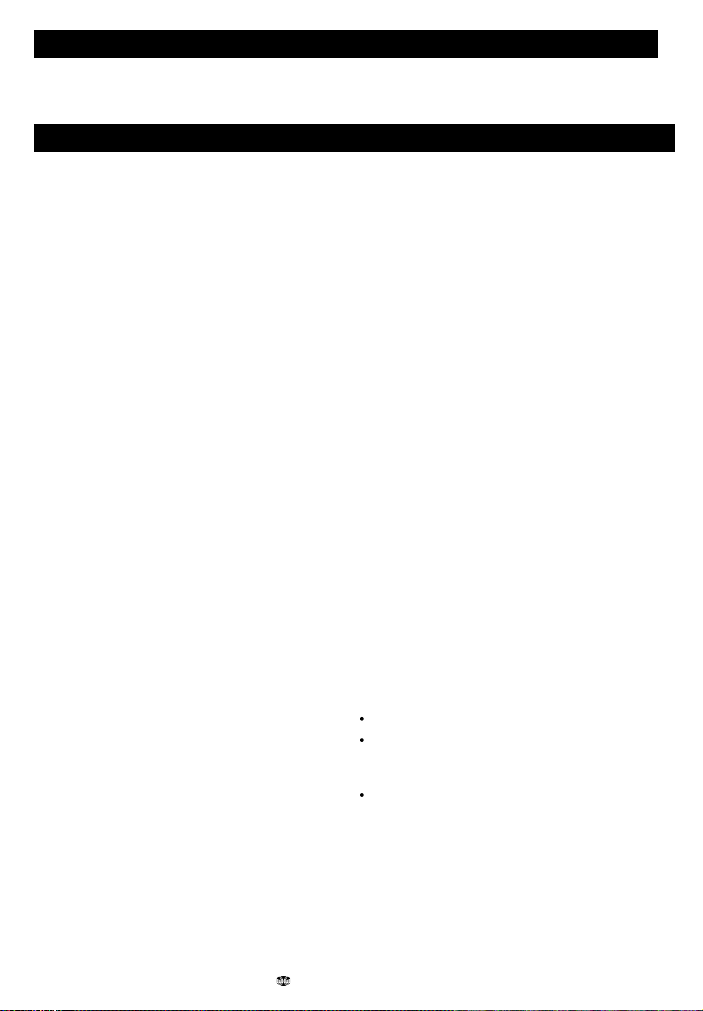
3 Ecran Satellite Status
L'écran Satellite Status affiche la position des satellites visibles, l'intensité du signal reçu et les informations
sur la précision de la position calculée.
3-1 Système de positionnement mondial GPS et DGPS
Système GPS et DGPS
Le gouvernement des Etats-Unis gère le système
GPS. 24 satellites tournent autour de la terre en
émettant des signaux de positionnement et horaires.
La position de chacun de ces satellites change
continuellement. Votre récepteur GPS analyse les
signaux émis par les satellites les plus proches et
calcule sa position exacte sur la terre : la position
GPS.
Toutes les positions GPS comportent des erreurs
minimes, dues aux petites variations des positions
des satellites et aux conditions atmosphériques.
La précision d'une position satellite est typiquement
supérieure à 10m (33 pieds) dans 95% des cas.
Pour améliorer la précision des positions GPS, il
existe un système de stations au sol, appelées
radiobalises. Ces stations transmettent au
récepteur la correction à apporter pour corriger la
plupart des erreurs dans le calcul de la position
GPS. Ce récepteur est un récepteur radiobalise
différentiel et la position corrigée est appelée
position DGPS. La précision d'une position DGPS
varie typiquement de 2 à 5m (6 à 15 pieds) selon
la proximité de la radiobalise la plus proche.
Couverture
Une antenne GPS peut recevoir les signaux des
satellites quelle que soit sa position sur la terre.
Cependant, les radiobalises sont généralement
installées près des ports ou dans des zones de
navigation et leur portée est limitée, typiquement
moins de 400km (220 milles nautiques)
Antenne GPS et DGPS
L'antenne GPS NAVMAN fournit une position GPS.
Elle se compose d'une antenne et d'un récepteur 12
canaux parallèles. Pour calculer sa position, elle
recherche les signaux de tous les satellites visibles
au-dessus de l'horizon et sélectionne les signaux de
tous les satellites situés à plus de 5° au-dessus de
l'horizon.
L'antenne DGPS NAVMAN combine un récepteur
GPS et un récepteur radiobalise différentiel. Elle
applique automatiquement la correction
différentielle à la position GPS et donne ainsi une
position DGPS
L'antenne-récepteur combinée NAVMAN
dispose d'une antenne ferrite H-Field qui assure
une réception haute définition ainsi qu'une
moindre sensibilité aux interférences. La
connexion à la masse du navire n'est plus
nécessaire. Le récepteur possède 2 canaux et
sélectionne automatiquement le signal
radiobalise le plus intense.
Mise en route
A chaque fois que vous allumez une antenne GPS
NAVMAN, le délai d'obtention d'une position est
en moyenne de 50 secondes. Si votre appareil
n'a pas été utilisé depuis plusieurs semaines ou si
le produit a été déplacé d'au moins 100 km
(550nm) depuis la dernière utilisation, le délai
d'obtention sera de 2 minutes ou plus.
Antennes du TRACKER950
Le TRACKER950 doit être connecté :
soit à une antenne GPS
soit à une antenne DGPS, qui combine un
récepteur GPS et un récepteur radiobalise
differentiel
soit à une antenne GPS et à un récepteur
radiobalise différentiel distinct.
54 TRACKER950 CHARTPLOTTER Notice d'installation et d'utilisation.
NAVMAN
Page 13
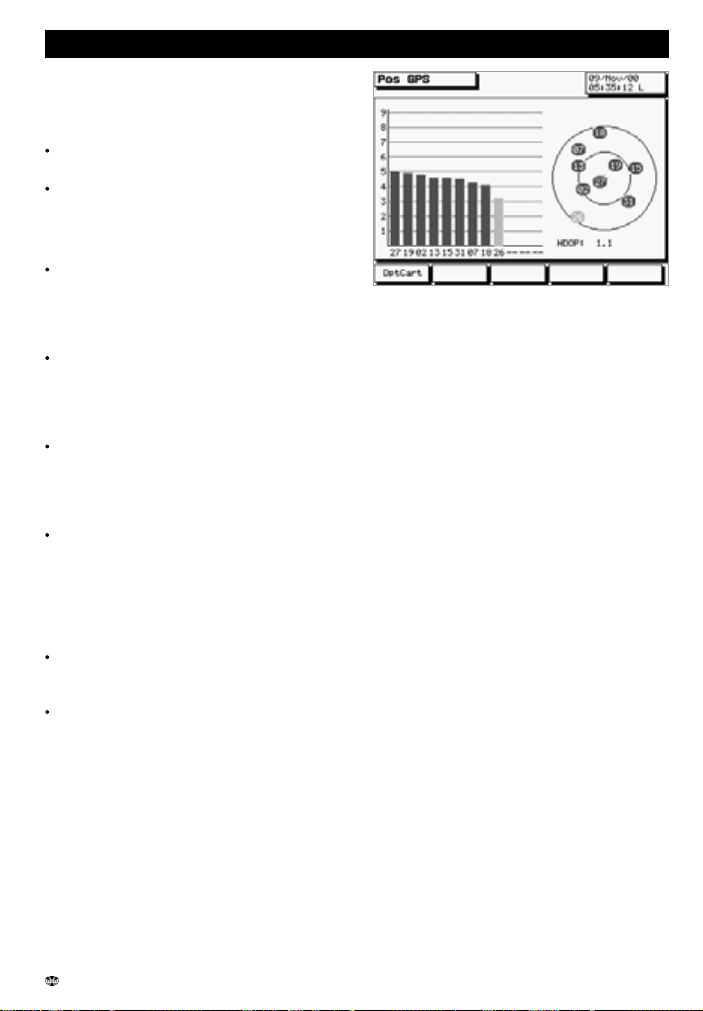
3-2 Ecran Satellite Status
Lorsque vous allumez votre TRACKER950, l'écran
Satellite Status s'affiche automatiquement pendant
que le récepteur GPS s'active.
Pour afficher cet écran à tout moment :
appuyez sur la touche Sat en écran Position
ou Essence
ou sélectionnez-le dans l'écran Menu
L'écran Satellite Status affiche les informations
concernant les satellites:
Les informations relatives à l'acquisition, par
exemple Acquisition, Position GPS, Position
DGPS, Pas de GPS. Si l'appareil est en
mode simulation, "Simulateur" s'affiche (voir
section 2-8).
La date et l'heure provenant des satellites.
L'heure correspond à l'heure universelle
UTC (GMT) plus le décalage horaire
correspondant à votre région (voir section 9-
1). Vous pouvez modifier ce décalage.
L'intensité du signal de chaque satellite
s'affiche sous forme de barres dans un
graphique. Plus la barre est grande plus le
signal est intense. Le satellite dont le signal
est le plus intense est représenté à gauche.
La position de chaque satellite visible s'affiche
dans deux cercles. Le cercle externe indique
le degré zéro d'élévation (horizon). Le cercle
interne indique le degré 45 d'élévation. Le
centre indique le degré 90 c'est à dire ce qui
est directement à la verticale du bateau. Le
Nord est en haut de l'écran.
Si le bateau se déplace le COG actuel
s'affiche sous la forme d'un trait partant du
centre des cercles.
Le coefficient d'affaiblissement de la position
(HDOP) indique l'erreur de la position GPS dû
à la position des satellites. Un coefficient
HDOP de faible valeur indique une bonne
précision du positionnement GPS. Un fort
coefficient indique que la précision est moins
importante.
Touche Esc
Permet de retourner à l'écran précédent.
Touche DptCart
Permet d'afficher l'écran Décalage de carte
afin d'apporter une correction à une position
pour qu'elle soit en accord avec votre carte
papier (voir section 3-3).
NAVMAN
55TRACKER950 CHARTPLOTTER Notice d'installation et d'utilisation.
Page 14

3-3 Ecran Décalage de carte et Référentiels Géodésiques
Le système GPS donne à tout moment la position
absolue rapportée à un référentiel géodésique
mondial, appelé WGS84. Mais, pour le moment,
la majorité des cartes marines papier se réfèrent
encore à des référentiels locaux différents. Ceci a
pour incidence de créer un écart horizontal entre
les coordonnées mesurées dans le système
géodésique auquel est rapportée une carte, et les
même mesurées par le TRACKER950 en système
WGS84. Afin d'apporter les corrections
nécessaires et de référencer le TRACKER950 à
partir de vos données locales, vous devez
sélectionner le référentiel adapté à votre zone (voir
Appendice A liste des référentiels disponibles).
Une fois le référentiel local choisi, toutes les
coordonnées affichées par le TRACKER950,
latitudes, longitudes et y compris les waypoints,
seront en accord avec votre carte papier (voir
section 9-2).
Si vous préférez conserver le référentiel mondial
(WGS84) mais désirez ajuster la position de votre
bateau sur certains points, vous pouvez utiliser la
fonction décalage de carte.
Attention : Cette fonction est une méthode de
correction applicable aux décalages locaux.
Elle ne permet pas de modifier l'ensemble des
données pour les faire coïncider avec des
cartes papier.
Introduction d'un décalage de carte
1 Déplacez votre bateau sur un point connu de
votre carte, par exemple une place de port.
2 Appuyez sur la touche Esc jusqu'à ce que
l'écran Essence ou Position s'affiche.
Appuyez sur la touche Sat pour afficher
l'écran Satellite Status.
3 Appuyez sur la touche DptCart pour afficher
l'écran Décalage de carte.
4 La position GPS s'affiche sous la forme
d'une croix dans un cercle. Au moyen de la
touche curseur, déplacez le curseur sur la
carte jusqu'à la position actuelle du bateau.
5 Appuyez sur la touche Reg pour entrer un
décalage de carte. La position du bateau sur
la carte correspond alors à sa position réelle.
6 Le coefficient de décalage de carte s'affiche
dans la fenêtre de données de navigation.
Vérifiez ce coefficient en appliquant la même
procédure à une autre position connue.
Suppression du décalage de carte
1 Appuyez sur la touche Esc jusqu'à ce que
l'écran Essence ou Position s'affiche.
Appuyez sur la touche Sat pour afficher
l'écran Satellite Status.
2 Appuyez sur la touche DptCart pour afficher
l'écran Décalage de carte.
3 Appuyez sur la touche Efface.
56 TRACKER950 CHARTPLOTTER Notice d'installation et d'utilisation.
NAVMAN
Page 15

4 Ecran Underway
L'écran Underway est un écran principal affichant
la position et le cap actuels. Pendant la navigation,
sont affichés :
La carte avec la position du bateau et sa trace.
Deux champs de données à définir par
l'utilisateur (voir section 9-2).
Lorsque vous allumez le TRACKER950 et que
l'écran Underway s'affiche, le bateau est au centre
de l'écran et la fonction Autopan est activée (voir
ci-dessous):
Si vous appuyez sur n'importe quelle touche
autre que Zoom In, ZoomOut ou Esc, la
fonction Autopan sera désactivée.
Pour réactiver la fonction Autopan, appuyez
deux fois sur la touche Centre.
Touche Esc
Permet d'afficher l'écran Highway
La touche écran la plus à gauche peut avoir deux
fonctions :
si le bateau suit une route, la fonction de la
touche est Skip
dans les autres cas la fonction est GoTo.
Touche Skip
Permet d'interrompre la navigation vers le
waypoint actif de la route pour se diriger vers
le waypoint suivant de la même route.
Touche GoTo
Permet d'afficher l'écran GoTo. Cette
fonction est un moyen simple de se rendre
directement à une position précise.(voir
section 4-1).
Touche Cacher
Appuyez une fois sur la touche Cacher
pour cacher les données de navigation et
n'afficher que la carte.
Appuyez à nouveau sur la touche
Cacher pour cacher le nom des touches
écrans afin que la carte s'affiche en plein
écran. Les touches Cacher, Zoom In et
ZoomOut sont toujours actives même si
elles n'apparaissent pas.
Appuyez à nouveau sur la même touche
(la seconde à partir de la gauche), pour
afficher à nouveau les données.
Touche Centre
Permet de déplacer la carte afin que le bateau
ou le curseur soit situé au centre de l'écran.
Pour centrer le curseur, appuyez une fois
NAVMAN
sur la touche Centre.
Pour centrer le bateau, appuyez
(brièvement) deux fois sur la touche
Centre.
La fonction Autopan est alors activée
(voir ci-dessous) et le curseur est
temporairement situé sur la position du
bateau.
Après avoir centré le bateau ou le curseur,
vous pouvez modifier l'échelle en appuyant
sur les touches Zoom In ou ZoomOut. Le
TRACKER950 enregistre l'échelle
sélectionnée et vous pouvez :
a centrer le curseur et zoomer pour
afficher toute la route.
b puis centrer le bateau et zoomer pour
obtenir plus de détails.
c puis passer de l'un de ces affichages à
l'autre en appuyant (brièvement) sur la
touche Centre une ou deux fois.
Autopan
Lorsque vous centrez votre bateau sur l'écran en
appuyant (brièvement) deux fois sur la touche
Centre, la fonction Autopan s'active. La carte défile
alors automatiquement afin que la position du
bateau s'affiche continuellement au centre de
l'écran.
La fonction Autopan reste active jusqu'à ce vous
appuyez sur une autre touche que Zoom In,
ZoomOut ou Esc
Marques et aides à la navigation
En écran Underway, lorsque vous déplacez le
curseur sur un symbole C-MAP™, une fenêtre
apparaît décrivant le symbole. Si la touche Elargir
apparaît, vous pouvez afficher davantage
d'informations sur le symbole en appuyant sur cette
touche.
57TRACKER950 CHARTPLOTTER Notice d'installation et d'utilisation.
Page 16

4-1 Ecran GoTo
La fonction GoTo est un moyen simple de se rendre
directement à un endroit précis : la position du
curseur ou un waypoint.
Pour activer la fonction GoTo
1 En écran Underway, zoomez jusqu'à ce que
le bateau et la destination soient visibles.
2 Appuyez sur la touche GoTo. Des pointillés
relient le bateau à la position du curseur,
représentant la route planifiée.
3 Déplacez le curseur vers le point de
destination, qui peut être un waypoint ou la
position actuelle du curseur.
Attention : assurez-vous que la route ne
traverse pas une zone terrestre ou une
zone de navigation dangereuse.
4 Appuyez sur la touche Confirm pour activer
la fonction GoTo. Le TRACKER950 se
dirigera vers la destination.
Pour annuler la fonction GoTo
1 En écran Underway, appuyez sur la touche
GoTo.
2 Appuyez sur Annule. Le TRACKER950
cesse de naviguer vers le point de
destination.
58 TRACKER950 CHARTPLOTTER Notice d'installation et d'utilisation.
NAVMAN
Page 17

5 Ecran Highway
L'écran Highway affiche une carte avec votre
position et votre cap actuels lorsque vous vous
dirigez vers une destination.
Le point de destination est automatiquement
positionné en haut et au centre de la carte.
La position du bateau est automatiquement
maintenue au centre de la carte.
Vous pouvez alors visualiser sur la carte votre
position, votre cap et si vous vous rapprochez des
côtes ou de zones de navigation dangereuses.
Deux lignes verticales et parallèles
s'affichent : la CDI (Course Deviation
Indicator).
La ligne reliant le point de départ au point
d'arrivée, représente la route idéale du
bateau. Les lignes CDI sont placées de
chaque côté de cette route idéale. La
distance entre une ligne CDI et la route
idéale est appelée échelle CDI : la valeur de
cette échelle que vous avez sélectionnée
représente l'écart maximum que peut
réaliser votre bateau par rapport à la route
idéale (voir section 9-3).
Ces lignes CDI forment un couloir de
navigation dans lequel vous souhaitez que
votre bateau se déplace. A chaque fois que
votre bateau s'éloigne de la route idéale, il
se rapproche de l'une des lignes CDI.
4 champs de données à définir par
l'utilisateur s'affichent (voir section 9-2).
Deux d'entre eux affichent les données en
gros caractères permettant une lecture à
distance.
Touche Esc : permet d'afficher l'écran
Navigation
Touche Undrway : permet d'afficher l'écran
Underway
Touche Menu : permet d'afficher l'écran Menu
Touche Essence : permet d'afficher l'écran
Essence.
NAVMAN
59TRACKER950 CHARTPLOTTER Notice d'installation et d'utilisation.
Page 18

6 Ecran Navigation
L'écran Navigation permet de créer, d'éditer et de
supprimer des waypoints et des routes. Vous pouvez
également calculer des distances et des caps
Touche Esc
Si la fonction Essence est activée, cette
touche permet d'afficher l'écran Essence
dans le cas contraire, elle permet
d'afficher l'écran Position
Touche Waypts
Permet en écran Waypoints d'ajouter, de
modifier ou de supprimer des waypoints (voir
section 6-1).
Touche Routes
Permet en écran Routes d'ajouter, de
modifier ou de supprimer des routes (voir
section 6-2).
Touche Dist
Permet en écran Distance de calculer des
distances et des caps (voir section 6-3).
6-1 Waypoints
6-1-1 Introduction
Les waypoints sont des positions d'une carte
sauvegardées en mémoire. Ils apparaîssent sur la
carte sous le format présenté section 2-2. Ils peuvent
être créés, modifiés et supprimés.
Un waypoint a un nom et peut être défini
comme traditionnel ou dangereux :
Traditionnel : Vous pouvez naviguer
vers un waypoint traditionnel et il peut
être inclus dans une route.
Danger: Un waypoint de danger est
une position que vous voulez éviter.
Si le bateau navigue dans la
périphérie de n'importe quel waypoint
de danger, l'alarme sera déclenchée
(voir section 9-3). Vous ne pouvez pas
naviguer vers un waypoint de danger.
Assurez-vous que vous ne créez pas de waypoint sur
une zone terrestre ou une zone de navigation
dangereuse si vous envisagez de vous y rendre.
6-1-2 Ecran Waypoints
Pour afficher l'écran Waypoints :
1 Dans l'écran Navigation, zoomez afin
d'afficher la zone de la carte qui vous
intéresse.
2 Appuyez sur la touche Waypts
Les touches de fonctions écran disponibles dans
l'écran Waypoints dépendent de la position du
curseur :
Lorsque le curseur n'est pas sur un waypoint,
60 TRACKER950 CHARTPLOTTER Notice d'installation et d'utilisation.
NAVMAN
les touches de fonctions écran sont :
Sauver+ : permet de créer un waypoint
à partir de la position du curseur (voir
section 6-1-3)
Sauver : permet de créer un waypoint
à partir de la position du bateau (voir
section 6-1-3)
Trouver : permet d'afficher sur la carte
un waypoint existant (voir section 6-1-5)
Créer : permet de créer un nouveau
waypoint (voir section 6-1-4)
List : permet d'afficher la liste des
waypoints (voir section 6-1-10)
Lorsque le curseur est sur un waypoint, les
touches de fonctions écran sont :
Modifie : Permet de modifier les
caractéristiques des waypoints (voir
Page 19

section 6-1-6)
Déplace : Permet de déplacer le
waypoint (voir section 6-1-7)
Effacer : Permet de supprimer le
waypoint
Créer : Permet de créer un nouveau
waypoint (voir section 6-1-4)
List : Permet d'afficher la liste des
waypoints (voir section 6-1-9)
6-1-3 Créer un waypoint à partir de
la position du curseur ou du bateau
1 En écran Waypoints :
Pour créer un waypoint à partir de la
position du curseur, déplacez le curseur
sur la position choisie et appuyez sur la
touche Sauver+
Pour créer un waypoint à partir de la
position du bateau, appuyez sur la
touche Sauver
2 Pour sauvegarder la position sous la forme
d'un waypoint, appuyez sur la touche Waypt.
Une fenêtre d'édition de waypoint s'affiche.
Entrez les informations concernant le
waypoint comme décrit section 6-1-6, puis
appuyez sur la touche Sauver.
3 Pour créer d'autres waypoints, répétez les
étapes ci-dessus. Puis appuyez sur la
touche Esc pour retourner à l'écran
Waypoints.
6-1-4 Créer un waypoint à une
position spécifique.
1 En écran Waypoints, appuyez sur la touche
Créer pour afficher une fenêtre d'édition des
nouveaux waypoints. Par défaut, la position
actuelle du bateau sera prise en compte
(position GPS).
2 Entrez les caractéristiques du waypoint
comme décrit dans la section 6-1-6, puis
appuyez sur la touche Sauver.
6-1-5 Rechercher un waypoint
Cette fonction permet de déplacer la carte afin
d'afficher un waypoint existant.
1 En écran Waypoints, déplacez le curseur de
façon à ce qu'il ne se soit pas positionné sur
un waypoint. Appuyez sur la touche Trouver.
2 Une fenêtre s'affiche avec le nom d'un
waypoint. Au moyen des touches curseur
sélectionnez le waypoint que vous
recherchez. Appuyez sur la touche Entrée.
NAVMAN
6-1-6 Fonctions d'édition d'un
waypoint
Vous pouvez éditer les caractéristiques d'un
waypoint dans divers écrans. L'écran d'édition de
waypoint suivant s'affiche :
Modification des caractéristiques d'un waypoint :
1 Appuyez sur la touche curseur
sélectionner la donnée à modifier.
2 Appuyez sur la touche Modifie pour activer la
fonction d'édition
3 Appuyez sur la touche curseur
sélectionner le caractère à modifier, puis
appuyez sur la touche curseur
changer le caractère.
Répétez la procédure jusqu'à ce que tous
les caractères soient corrects, puis appuyez
sur la touche Entrée.
4 Répétez la procédure de 1 à 3 jusqu'à ce
que toutes les données soient correctes.
5 Appuyez sur la touche Sauver.
ou
ou pour
ou
pour
pour
6-1-7 Déplacer un waypoint
1 En écran Waypoints, placez le curseur sur le
waypoint.
2 Appuyez sur la touche Déplace
3 Déplacez le curseur sur la nouvelle position.
4 Appuyez sur la touche Sauver.
61TRACKER950 CHARTPLOTTER Notice d'installation et d'utilisation.
Page 20

6-1-8 Supprimer un waypoint
Vous ne pouvez pas supprimer un waypoint s'il
est inclus dans une route ou si le bateau se dirige
vers ce waypoint.
En écran Waypoints : placez le curseur sur
le waypoint, puis appuyez sur la touche
Effacer.
A partir de la liste de waypoints (voir section
6-1-9), au moyen des touches curseur
sélectionnez le waypoint, puis appuyez sur
la touche Effacer.
6-1-9 Liste de waypoints
En écran Waypoints, appuyez sur la touche Liste
pour afficher la liste de tous les waypoints. Les
waypoints actifs ne peuvent pas être modifiés ou
supprimés.
Au moyen des touches curseur, sélectionnez un
waypoint particulier. Les touches de fonction
d'écran suivantes sont disponibles :
Edit : permet d'éditer les caractéristiques du
waypoint sélectionné (voir section 6-1-6)
Effacer : permet d'effacer le waypoint
sélectionné. Vous ne pouvez pas supprimer
un waypoint intégré dans une route ou vers
lequel le bateau se dirige.
Créer : permet de créer un nouveau
waypoint (voir section 6-1-4)
Visuali : permet d'afficher la carte avec le
waypoint sélectionné au centre de la carte.
GoTo : permet de naviguer vers le waypoint
(voir section 4-1)
62 TRACKER950 CHARTPLOTTER Notice d'installation et d'utilisation.
NAVMAN
Page 21

6-2 Routes
6-2-1 Introduction
Une route est une liste de waypoints reliés entre
eux et que le bateau peut suivre. Les routes
peuvent être créées, modifiées ou supprimées.
Une route peut être composée de 2 à 50
waypoints. La route peut commencer et finir sur le
même waypoint, dans ce cas, elle doit être
composée d'au moins 3 waypoints.
Votre trajet peut démarrer à partir de n'importe quel
waypoint de la route et la route peut être suivie
dans n'importe quelle direction. Les waypoints
d'une route peuvent être évités.
Les routes sont des éléments particulièrement
importants lorsque le TRACKER950 est connecté
à un pilote automatique. Le bateau suit alors
automatiquement la route.
Assurez-vous que toute route que vous créez ne
traverse pas une zone terrestre ou une zone de
navigation dangereuse.
6-2-2 Ecran Routes
Pour afficher l'écran Routes
1 Affichez l'écran Navigation
2 Appuyez sur la touche Routes
Les touches de fonctions écran disponibles en
écran Routes sont différentes selon qu'une route
est activée ou pas.
Si le bateau ne suit pas une route, les
fonctions disponibles seront :
TxtCrt : permet de créer une nouvelle
route en sélectionnant les waypoints
dans une liste (voir section 6-2-3)
Créer : permet de créer une nouvelle
route en sélectionnant les waypoints sur
la carte (voir section 6-2-4)
List : permet d'afficher la liste des routes
(voir section 6-2-5)
Si le bateau suit une route, les fonctions
NAVMAN
disponibles seront :
RteOff : permet de désactiver le suivi
d'une route.
List : permet d'afficher la liste des routes
(voir section 6-2-5)
6-2-3 Créer une route à partir d'une
liste de waypoints
1 En écran Routes, appuyez sur la touche
TxtCrt key pour afficher une nouvelle liste de
routes, vide.
2 Un nom par défaut s'affiche. Pour modifier ce
nom, appuyez sur la touche Modifie et
modifiez le nom au moyen des touches
curseur, puis validez au moyen de la touche
Entrée.
3 Pour ajouter un waypoint dans la route,
sélectionnez la route dans laquelle vous
souhaitez ajouter le waypoint, en appuyant
sur la touche curseur
Appuyez sur la touche Insérer. Une liste de
waypoints s'affiche. Appuyez sur la touche
curseur
waypoint que vous souhaitez insérer, puis
appuyez sur la touche Entrée.
4 Pour supprimer un waypoint dans une route,
appuyez sur la touche curseur
pour sélectionner le waypoint.
Appuyez sur la touche Effacer.
5 Répétez la procédure jusqu'à ce que la route
soit complète. Appuyez sur la touche Sauver
pour enregistrer la nouvelle route.
ou
ou .
pour sélectionnez le
ou
6-2-4 Créer une route à partir des
waypoints d'une carte
Choisissez les waypoints dans l'ordre dans lequel
ils vont être suivis. De nouveaux waypoints
peuvent être créés au fur et à mesure.
1 En écran Routes, appuyez sur la touche Créer.
2 Déplacez le curseur au départ de la route.
3 Appuyez sur la touche Ajoute
Si le curseur est sur un waypoint existant, ce
waypoint sera ajouté à la route.
Si le curseur n'est pas sur un waypoint
existant, un nouveau waypoint est créé à
l'emplacement du curseur et une fenêtre
d'édition de waypoint s'affiche. Vous pouvez
entrer les caractéristiques du waypoint
comme décrit section 6-1-6. Appuyez sur la
touche Sauver pour valider et ajouter le
waypoint à la route.
63TRACKER950 CHARTPLOTTER Notice d'installation et d'utilisation.
Page 22

4 Répétez la procédure jusqu'à l'ajout de tous
les waypoint dans la route.
Pour ôter le dernier waypoint d'une route,
appuyez sur la touche Annule.
5 Lorsque la route est complète, appuyez sur
la touche Sauver.
6 Un nom par défaut s'affiche. Pour modifier le
nom utilisez les touches curseur, puis validez
au moyen de la touche Entrée.
6-2-5 Liste des routes
En écran Routes, appuyez sur la touche List pour
afficher la liste des routes.
Pour sélectionner une route, appuyez sur la touche
curseur. Les touches de fonction écran sont :
Affiche : permet d'afficher la route sur la
carte (voir section 6-2-6)
Effacer : permet de supprimer la route
sélectionnée
Départ : permet d'activer la route
sélectionnée (voir section 6-2-7)
TxtCrt : permet de créer une nouvelle route à
partir d'une liste de waypoints (voir section 6-2-3)
Quitter : permet de retourner en écran Routes
6-2-6 Afficher, modifier ou
4 Enfin, appuyez sur la touche Esc pour
supprimer une route
1 En écran Routes, appuyez sur la touche List.
2 Sélectionnez la route au moyen des touches
curseur. Si une flèche apparaît en face d'une
route, cette route est activée et ne peut pas
être modifiée.
3 Appuyez sur la touche Affiche. La route
s'affiche sur une carte.
4 Pour activer, modifier ou supprimer une
route, déplacez le curseur et appuyez sur
une touche de fonctions écran.
Les touches de fonctions écran disponibles
dépendent de la position du curseur :
Le curseur est sur l'un des waypoints de
la route.
Les touches de fonctions écran sont les
suivantes :
Déplace: permet de déplacer le
waypoint au moyen du curseur.
Enlève : permet de supprimer le
waypoint de la route.
Etendre (disponible si le curseur est
sur le dernier waypoint de la route):
Permet d'ajouter un nouveau
64 TRACKER950 CHARTPLOTTER Notice d'installation et d'utilisation.
NAVMAN
6-2-7 Activer une route
Pour activer la route que le bateau va suivre :
1 Soit :
2 Un message s'affiche vous demandant si
3 Une carte s'affiche avec la route
4 Appuyez sur la touche Go pour activer la
waypoint à la fin de la route.
Notez que seules les touches Déplace et
Enlève vous permettront de modifier des
waypoints utilisés dans une route. Les
fonctions Waypoint décrites dans la
section 6-1 ne peuvent pas être utilisées
sur ces waypoints.
Le curseur est sur un segment de route.
La fonction de la touche de fonctions
écran est :
Insérer : permet d'insérer un
nouveau waypoint dans un segment
de la route. Déplacez le curseur à
l'endroit où vous souhaitez insérer le
nouveau waypoint, puis appuyez sur
la touche Ajoute. Entrez les
caractéristiques du waypoint comme
décrit dans la section 6-1-6. Appuyez
sur la touche Sauver.
Le curseur n'est pas sur une route
Les touches de fonctions écran sont :
Départ : permet d'activer la route (voir
section 6-2-7).
Effacer : permet d'effacer la route.
retourner dans la liste des routes.
Affichez la liste des routes et
sélectionnez la route de votre choix (voir
section 6-2-5)
ou affichez la route (voir section 6-2-6)
Appuyez sur la touche Départ
vous souhaitez parcourir la route dans le
sens aller ou retour. Le sens aller
correspond à l'ordre dans lequel vous avez
créé la route. Appuyez sur la touche Aller ou
Retour.
Appuyez sur la touche > pour changer le
waypoint de départ et choisir un
waypoint suivant.
Appuyez sur la touche < pour changer le
waypoint de départ et choisir un
waypoint précédent.
route.
Page 23

6-3 Calcul de distances et de caps
L'écran Distance vous permet de calculer la
distance et le cap d'un trajet sur la carte. Pour
afficher cet écran :
1 Appuyez sur la touche Esc jusqu'à ce que
l'écran Navigation s'affiche.
2 Zoomez afin d'afficher la zone de la carte qui
vous intéresse.
3 Appuyez sur la touche Dist.
Pour calculer la distance et le cap d'un trajet :
1 Déplacez le curseur sur la position de
départ. Appuyez sur la touche Départ.
3 Déplacez le curseur sur le point suivant du
trajet. Appuyez sur la touche Proch. La
distance totale depuis le point de départ et le
cap du point précédant au nouveau point,
s'affichent.
4 Répétez la procédure pour le trajet complet.
La distance correspondra au trajet complet
5 Pour enregistrer le nouveau trajet sous la forme
d'une route, appuyez sur la touche Sauver.
Chaque point est sauvegardé comme un
waypoint avec un nom par défaut. Pour
renommer les nouveaux waypoints, allez en
écran Waypoints, affichez la liste des waypoints
et modifiez leur nom (voir section 6-1-9).
6 Pour déterminer la longueur d'un nouveau
trajet, répétez les étapes précédentes.
Enfin, appuyez sur la touche Arrivée pour retourner
en écran Navigation.
NAVMAN
65TRACKER950 CHARTPLOTTER Notice d'installation et d'utilisation.
Page 24

7 Ecran Essence
Pour utiliser les fonctions Essence, il vous suffit
d'acheter un capteur de carburant ou un kit deux
moteurs NAVMAN.
Si un capteur essence est installé mais que l'écran
Essence ne s'affiche pas, vous devez entrer le
nombre de moteur soit 1 ou 2 et paramètrer les
autres données Essence (voir section 9-6)
Les fonctions suivantes sont disponibles :
Consommé
Cette fonction correspond à la quantité totale
d'essence consommée depuis la dernière
mise à zéro. Cette fonction peut être remise
à zéro au moyen de la fonction
Consommation à Zéro (voir section 9-6)
Restant
Correspond à la quantité de carburant
restant dans le(s) réservoir(s)
Débit
Correspond à la consommation instantanée
d'essence. Pour une double motorisation, la
consommation de chaque moteur s'affiche
séparément. Vous pouvez ainsi vérifier que
les deux moteurs tournent au même régime.
Economie
Représente la distance parcourue par unité
d'essence consommée. Le TRACKER950 la
calcule à partir de la vitesse du bateau SOG
(Speed Over ground) calculée par le GPS et
de la consommation d'essence. L'unité
d'affichage dépend des unités de vitesse et
de consommation choisies. Plus le chiffre est
important plus l'économie sera grande.
ATTENTION : votre économie peut varier
de façon importante si votre bateau est
chargé et selon les conditions de
navigation. Emportez toujours la quantité
d'essence nécessaire à votre voyage plus
une réserve de secours.
Distance Estimée
Distance estimée que le bateau peut encore
parcourir avant de manquer d'essence.
Cette distance est calculée à partir de la
fonction Economie et de la Quantité Restant
dans le réservoir (voir ci-dessus).
Touche Esc : permet d'afficher l'écran Position
Touche Menu : permet d'afficher l'écran menu
Touche UndrWay : permet d'afficher l'écran
Underway
Touche Highway : permet d'afficher l'écran
Highway
Touche Nav : permet d'afficher l'écran Navigation
Touche Sat : permet d'afficher l'écran Satellite
66 TRACKER950 CHARTPLOTTER Notice d'installation et d'utilisation.
NAVMAN
Page 25

8 Ecran Position
Cet écran affiche les données de navigation, avec
la latitude et la longitude du bateau en gros
chiffres.
Touche Esc : permet d'afficher l'écran
Underway
Touche Menu : permet d'afficher l'écran Menu
Touche Highway : permet d'afficher l'écran
Highway
Touche Nav : permet d'afficher l'écran
Navigation
Touche Essence : permet d'afficher l'écran
Essence
Touche Sat : permet d'afficher l'écran Satellite
Status
NAVMAN
67TRACKER950 CHARTPLOTTER Notice d'installation et d'utilisation.
Page 26

9 Ecran Menu
Le TRACKER950 dispose de plusieurs fonctions
de navigation avancées qui peuvent être
paramétrées dans ce Menu. Nous vous
recommandons de vous familiariser avec l'appareil
en utilisant tout d'abord les paramètres par défaut
avant de les modifier.
Pour afficher le Menu, en écran Position, Highway
ou Essence, appuyez sur la touche Menu.
Utilisation des Menus
Un menu est une liste de fonctions. Pour
sélectionner une fonction dans un menu appuyez
sur la touche curseur ou
appuyant sur la touche curseur
Si la fonction se compose de sous-menus,
alors la liste des sous-menus s'affiche. Vous
pouvez alors sélectionner un sous-menu.
Si le sous-menu est en fait une donnée, une
fenêtre s'affiche avec la donnée. Vous pouvez
la modifier au moyen du curseur, puis valider
en appuyant sur Entrée. Pour quitter sans
modifier la donnée appuyez sur Esc
La première fonction dans le premier menu est
Satellite et permet d'afficher l'écran Satellite Status.
Les autres menus sont décrits dans les sections
suivantes.
puis validez en
:
68 TRACKER950 CHARTPLOTTER Notice d'installation et d'utilisation.
NAVMAN
Page 27

Organisation du menu, avec la valeur par défaut entre parenthèse
Menu
Ecran Satellite Status
Paramétrage Luminos (16)
Décal. Heure Locale (0)
Sortie NMEA (OFF)
Langue (English)
Param.Navigation Système Géodésique (WGS84)
CDI/Unités/Alarmes Echelle CDI (0.1 nm) Lignes de sonde (ON)
Conf. De la carte Objets Cartogra. (ON)
Historique Trace Historique Trace (ON) Menu Autres Réglages Noms (ON)
Param.Essence Réservoir Plein
Mode simulation Mode (Normal) Envoyer toutes routes
(les autres fonctions dépendent du mode choisi) Effacer toutes routes
Référence Nord(Automag) Menu Cartographie Terrestre Données Naturelles (ON)
Orientation carte (North Up) Rivières et Lacs (ON)
Lissage Vitesse(20 secs) Données Culturelles (ON)
Projection de Route (OFF) Points de passage (ON)
User Data 1 (XTE)
User Data 2 (TTG) Menu Cartographie Marine Turbulences Marines (ON)
User Data 3 (CDI Scale) Lignes Bathymétriq (ON)
User Data 4 (ETA) Limites Profondeur (000)
Unités de Distance (nm) Types de fonds (ON)
Unités de Vitesse (Kts)
Unités de Profondeur (m) Aides et Données Menu Ports et Services (ON)
Rayon d'arrivée (OFF) Zone Dangereuses (Contour)
Alarme de dérive (OFF) Traces et routes (ON)
Ecart de Route “XTE” (ON) Phares (ON)
Niv.Essence bas (OFF) Bouées et balises (ON)
Interval Trace (Distance) Compas (ON)
Résolution Distance (0.05 nm) Génération carte (ON)
Résolution Horaire (10 sec) Nouveaux Objets (ON)
Mémoire Trace util. Icône Objet Complex (Single)
Effacement mémoire Trace Info Niveau (Detailed)
Menu Réglages Cartographiques
Taille Réservoir Limites de Cartes (ON)
Param.Vol.Restant Icônes Waypoints(ON)
Consommation à zéro Affichage Trace (ON)
Unités (L) Mode Traceur (OFF)
Nombre Moteurs (0)
Cal.Essence
Filtre Débit (10 sec)
Distance
Communication Envoyer tous waypoints
Vitesse Envoyer trace
Simulation Active(OFF) Effacer tous waypoints
Etendue Ligns Prof. Et Bathy.(0-15m)
Signaux (ON)
Grille lat/long (OFF)
Effacer trace
NAVMAN
69TRACKER950 CHARTPLOTTER Notice d'installation et d'utilisation.
Page 28

9-1 Paramétrage
Luminos
16 niveaux
Variat. Heure locale
Cette fonction correspond au décalage horaire de
votre région par rapport au temps universel UTC
(GMT).
Sortie NMEA
Cette fonction permet d'activer ou de désactiver
la sortie NMEA0183 vers un pilote automatique
ou un radar.
Langue
Permet de sélectionner la langue utilisée parmi
celles disponibles : hollandais, anglais, français,
allemand, italien, portugais, espagnol et suédois.
9-2 Paramètres de navigation
Système géodésique
128 référentiels géodésiques sont disponibles. Les
positions dérivées issues des satellites affichées sur
le TRACKER950 peuvent être ajustées pour
correspondre à vos cartes papier locales en
sélectionnant le système approprié pour votre région.
Référence Nord
Vous avez le choix entre le Nord Vrai (vrai) et le
Nord Magnétique (Automag)
Orientation Carte
Vous pouvez choisir entre :
Ori.Nord : le Nord se trouve toujours en
haut de l'écran.
Ori.Route : La carte est orientée selon la
route. La direction du bateau est maintenue
vers le haut de l'écran. La carte est
automatiquement orientée suivant la direction
de la route. Dans ce mode, un petit carré
apparaît dans l'angle supérieur droit de l'écran,
indiquant la direction du Nord. Ce mode
d'utilisation est particulièrement utile pour
naviguer dans des ports ou des rivières étroits.
Lissage Vitesse
Le TRACKER950 peut afficher instantanément la
vitesse ou la vitesse moyenne sur une période
donnée. Les options disponibles sont OFF, 20
secondes et 60 secondes. L'étalonnage du COG
dépend également de ce paramétrage.
Projection de Route
Le TRACKER950 peut tracer votre route projetée en
utilisant votre vitesse et votre cap actuels. Ce cap prévu
est affiché sous la forme d'une ligne pleine partant de
la position du bateau. La longueur de cette ligne dépend
de la distance parcourue dans un laps de temps et
dans des conditions définies. La période historique peut
être de 2 mn, 10mn, 30mn, 1h, 2h ou OFF.
Champs d'informations
L'écran Highway affiche 4 champs de champs de
données à définir par l'utilisateur : User Data 1,
User Data 2, User Data 3, User Data 4. Vous
pouvez choisir parmi les données suivantes : VMG,
CTS, ETA, TTG, XTE, STR , Profondeur,
Economie, Distance, Echelle ou Echelle CDI.
Les champs User Data 1 et user Data 2 s'affichent
également en écran Underway.
9-3 CDI/Unités/Alarmes
Echelle CDI
L'échelle CDI contrôle le CDI (Course deviation Indicator
; Indicateur de dérive par rapport au cap) qui s'affiche
en bas de l'écran Highway lorsque vous vous dirigez
vers un point (voir section 5). La valeur de l'échelle CDI
que vous choisissez correspond à l'écart maximum que
peut réaliser votre bateau par rapport à la route définie.
Les différentes échelles disponibles sont en unités de
distance : 0.05, 0.1, 0.2, 0.5, 1.0, 2.0, 4.0 et 10.0.
Unités de distance
Les unités de distance disponibles sont le mille nautique
(Nm), le mille terrestre (Mi) ou le kilomètre (Km)
Unités de vitesse
Les unités de vitesse disponibles sont le nœud (Kts),
70 TRACKER950 CHARTPLOTTER Notice d'installation et d'utilisation.
NAVMAN
le mille par heure (Mph) et le kilomètre par heure
(Kph).
Unités de profondeur
Les unités de profondeur disponibles sont le Pied
(Pd), la brasse (FM) ou le mètre (m)
Alarme activée
Lorsque cette fonction est activée le TRACKER950
affiche la liste des alarmes ci-dessous. Il n'affichera
pas cette liste si cette fonction est désactivée.
Alarme de Rayon d'arrivée
Lorsque cette alarme est activée, l'alarme est
déclenchée dans les conditions suivantes :
a lorsque le bateau entre dans le rayon
Page 29

d'arrivée défini du waypoint (que ce soit un
waypoint traditionnel ou de danger)
b ou lorsque le bateau suit une route vers un
waypoint et qu'il dépasse ce waypoint.
Pour activer une alarme, entrez une distance
de Rayon d'arrivée (jusqu'à 9.99 unités de
distance).
Pour désactiver l'alarme, la valeur de
l'alarme d'arrivée doit être sur OFF.
Alarme de dérive de mouillage
Lorsque l'alarme de dérive est activée l'alarme se
déclenche lorsque le bateau a parcouru une
distance supérieure à la valeur d'alarme de dérive
définie.
Pour activer l'alarme, définissez une valeur
d'alarme de dérive (jusqu'à 9.99 unités de
distance). Le TRACKER950 enregistre la
position actuelle du bateau.
Pour désactiver l'alarme, la valeur de
l'alarme de mouillage doit être sur OFF
La précision de l'alarme dépend de la précision
du système de positionnement : environ 10m
typique pour la position GPS, entre 2 et 5m typique
pour la position DGPS.
9-4 Configuration de la carte
Le menu Conf. de la carte permet d'accéder à 5
sous-menus vous permettant d'activer ou de
désactiver de nombreuses fonctions concernant
la cartographie. Vous pouvez choisir un format
d'écran mieux adapté à vos besoins. Les points
importants à retenir sont les suivants :
Mode Traceur
Occasionnellement, vous pouvez avoir besoin
d'une résolution plus grande non disponible sur la
carte ; par exemple, si vous souhaitez suivre de
petits mouvements du bateau ou si vous utilisez
le TRACKER950 sans la cartographie C-MAP™
détaillée de la zone.
Pour entrer en mode Traceur, vous devez activer le
Mode Traceur (ON). Dans ce cas, lorsque vous
agrandissez au-delà des limites de la cartographie, le
TRACKER950 entrera en mode Traceur et n'affichera
que la position et la Trace du bateau (si activée). Les
informations de la cartographie ne seront plus affichées
et l'écran sera blanc avec des hachures.
Pour retourner en mode d'utilisation normal,
désactivez le mode Traceur (OFF)
Lignes bathymétriques et limites de
profondeur
La cartographie C-MAP™ contient un grand nombre
NAVMAN
Alarme d'Ecart de Route (XTE)
Lorsque l'alarme d'écart de route est activée,
l'alarme se déclenche lorsque la distance entre le
bateau et la route prévue (Ecart de Route-XTE)
dépasse la valeur de l'échelle CDI. Cette distance
peut être fixée entre OFF et 9.99 unités de distance,
par pas de 0.01.
Pour activer l'alarme, paramétrez la valeur
de l'alarme d'Ecart de Route (XTE) sur ON.
Pour désactiver l'alarme, la valeur de
l'alarme doit être sur OFF.
Alarme de Niv. Essence bas
Lorsque cette alarme est activée, l'alarme se
déclenche lorsque la quantité d'essence restant
dans le réservoir est inférieure au niveau d'alarme
défini.
Pour activer l'alarme, entrez une valeur de
niveau minimum.
Pour désactiver cette alarme, la valeur
d'alarme minimum doit être sur OFF.
Pour éteindre une alarme, appuyez
sur la touche Esc
d'informations sous la forme de limites de profondeur
et de points de sonde. Ils peuvent être affichés en
activant la fonction Lignes Bathymétr. Dans le Menu
Cartographie Marine et ensuite en sélectionnant les
échelles désirées dans les fonctions Limites de
Profondeur et Etendue Lignes prof. et bathy.
Zones dangereuses
Des zones particulières telles que des mouillages
interdits ou des hauts-fonds sont signalés de façon
spécifique. Trois options d'affichage sont
disponibles :
ON la zone s'affiche sous forme de pointillés
et les informations sous la forme d'icônes de
danger (!)
Contour : permet de n'afficher que les
icônes (!) sans les pointillés.
OFF cette option efface les pointillés et les
icônes (!)
Remarque :
a Les informations détaillées sur les zones
dangereuses ne sont disponibles qu'à partir
de l'écran Underway.
b Dans certaines anciennes versions C-
MAP™ les icônes (!) sont inactifs.
71TRACKER950 CHARTPLOTTER Notice d'installation et d'utilisation.
Page 30

9-5 Historique Trace
La fonction Historique Trace permet de tracer la
route du bateau pendant qu'il se déplace. Le
TRACKER950 sauvegarde à intervalles réguliers
la position du bateau. Cet intervalle peut être :
un intervalle de temps, d'1 seconde à 1
minute
ou un intervalle de distance, de 0.01 à 10.0
unités de distance
Jusqu'à 2000 positions peuvent être sauvegardées
en mémoire lorsque l'appareil est éteint. Ce menu
affiche l'espace mémoire utilisé pour sauvegarder
la Trace. Pour effacer la Trace, sélectionnez
Effacement Mémoire Trace.
9-6 Paramètres Essence
Pour utiliser ces fonctions, il vous suffit d'acheter
un capteur de carburant ou un kit double moteur
NAVMAN.
A chaque fois que vous ajoutez ou que vous enlevez
de l'essence de votre réservoir, vous devez mettre
à jour la valeur de la quantité d'essence dans le
réservoir ou l'alarme de Niv.essence bas sera non
significative. Pour modifier cette fonction :
Si vous remplissez le réservoir, utilisez la
fonction réservoir Plein
Si vous remplissez partiellement le Réservoir
ou que vous enlevez l'essence:
1 Avant de rajouter ou d'ôter de l'essence,
allez dans l'écran Essence et notez la
valeur de la quantité d'essence du
réservoir.
2 Notez la quantité d'essence que vous
ajoutez ou que vous ôtez.
3 Calculez la quantité d'essence se
trouvant maintenant dans le réservoir, en
ajoutant les deux chiffres.
4 Entrez cette quantité actuelle dans
Param.Vol.Restant
Réservoir Plein
Sélectionnez Oui à chaque fois que vous
remplissez le réservoir. IMPORTANT : Utilisez
cette fonction restante à chaque fois que vous
faites le plein afin que l'alarme puisse
fonctionner correctement. Lorsque vous
remplissez partiellement le réservoir, utilisez
la fonction Param.Vol.Restant.
Taille réservoir
Entrez la capacité du réservoir pour pouvoir utiliser
la fonction Réservoir Plein. Entrez la capacité
déterminée par le fabricant.
Param.Vol.Restant
Entrez la quantité d'essence dans le réservoir
après l'avoir partiellement rempli ou après avoir
retiré de l'essence.
72 TRACKER950 CHARTPLOTTER Notice d'installation et d'utilisation.
NAVMAN
Consommation à zéro
Sélectionnez Consommation à zéro afin de mettre
à zéro la valeur Consommé (quantité d'essence
consommée).
Unités
Les unités disponibles sont L (Litres), USGAL
(Gallons US), IMPGAL (Gallons impériaux)
Nombre Moteurs
Entrez le nombre de moteurs 1, 2 ou 0. Si vous
choisissez 0, les fonctions Essence ne seront plus
disponibles et l'écran Essence n'apparaîtra pas.
Cal. Essence
En étalonnant la quantité d'essence consommée,
vous pouvez augmenter la précision des calculs
d'environ 10% à plus de 2%. Pour une installation
double moteur, vous devez étalonner chaque
capteur
Pour étalonner votre capteur, vous devez mesurer
de façon précise la consommation d'essence de votre
bateau. Pour cela, utilisez un petit jerrycan. Il faut
noter qu'en raison de poches d'air, il est très difficile
de remplir le réservoir d'un bateau de la même façon
à chaque fois. 15 litres d'essence au moins doivent
être utilisés pour assurer un étalonnage correct (plus
la quantité d'essence utilisée est importante plus
l'étalonnage sera précis). Pour une double
motorisation, chaque capteur doit être étalonné en
même temps au moyen de 2 jerrycans ou
séparément avec un jerrycan.
Procédez de la façon suivante :
1 Remettez à zéro la quantité d'essence
consommée
2 Raccordez le le(s) jerrycan (s) au(x)
moteur(s) via le(s) capteur(s) essence
3 Faites tourner le(s) moteur (s) à vitesse
moyenne jusqu'à ce que l'écran affiche 15
litres (30 litres pour les deux moteurs).
4 Vérifiez la quantité d'essence qui a été
consommée par moteur. Le plus simple est
Page 31

de remplir le ou les jerrycan(s) au niveau
initial et de relever la quantité affichée par la
pompe.
5 Sélectionnez la fonction Cal.Essence dans le
menu Essence. La quantité enregistrée par
le TRACKER950 est affichée. Au moyen des
touches curseur
d'essence réellement consommée et validez
au moyen de la touche Menu. (Renouvelez
la procédure pour le second moteur).
ou
, entrez la quantité
Filtre Débit
Déterminez l'intervalle de temps servant de base
au calcul de la consommation instantanée. Cet
intervalle peut être de 1 à 180 secondes.
Un moteur n'aspire pas l'essence du réservoir à
flux constant. Généralement, le flux d'essence est
très important dans les premières secondes
jusqu'à ce que la cuve du carburateur ou le
réservoir d'injection soit rempli. Ensuite pendant
quelques secondes il n'y a plus de flux d'essence.
9-7 Mode simulation
Le mode simulation vous permet de vous
familiariser avec les fonctions du TRACKER950.
Les mouvements du bateau et les données satellite
sont simulés.
Simulation Active
Activez ON pour entrer en mode simulation, OFF
pour repasser en mode d'utilisation réelle.
Attention : N'utilisez jamais le mode simulation
lorsque vous utilisez votre TRACKER950 en
navigation.
Vitesse
Vitesse simulée du bateau
Mode
Vous avez le choix entre deux modes :
Mode Normal
Le déplacement du bateau à une vitesse
donnée et entre deux points est simulé. Les
autres options sont :
Route suivie : Cap que le bateau doit
suivre en simulation. Vous pouvez le
calculer grâce à la fonction Calcul de
distances et de caps (voir section 6-3).
Si le TRACKER950 affichait le flux d'essence
instantané, les informations seraient trop instables
pour pouvoir être utilisées.
De façon générale, 10-15 secondes sont
suffisantes pour obtenir une donnée correcte pour
un moteur avec carburateur. Pour un moteur à
injection, nous vous recommandons d'utiliser un
intervalle plus long.
Cet intervalle n'affecte pas la mesure de la quantité
d'essence consommée et l'économie, mais
uniquement l'affichage.
Waypoint de départ : Waypoint de
départ à utiliser en simulation.
Waypoint de destination : waypoint
d'arrivée à utiliser en simulation.
Pendant que le bateau se déplace, vous
pouvez changer le cap à suivre pour simuler
un écart de route.
Mode Démo
Simule le déplacement du bateau le long
d'une route à une vitesse donnée. Lorsqu'il
atteint le point d'arrivée de la route il fait
demi-tour. Avant de choisir ce mode vous
devez créer une route (voir section 6-2).
Vous pouvez également choisir :
Route : Route à suivre
NAVMAN
73TRACKER950 CHARTPLOTTER Notice d'installation et d'utilisation.
Page 32

10 Installation
Il est très important d'installer correctement votre
sondeur pour qu'il fonctionne de façon optimale.
Deux éléments doivent être montés, le
TRACKER950 et l'antenne GPS ou DGPS. Vous
pouvez également installer le kit carburant optionnel
pour que l'appareil devienne un instrument de
gestion global de la consommation d'essence.
Le TRACKER950 peut :
Etre connecté à un buzzer externe afin que
l'alarme sonore émise par le buzzer interne
de l'appareil soit également diffusée en
différents endroits du bateau;
Etre connecté à un interrupteur MOB
externe
Transmettre des données NMEA vers un
pilote automatique, un radar ou tout autre
appareil semblable.
Recevoir et afficher des données NMEA
provenant d'un sondeur
Vous pouvez câbler votre TRACKER950 pour qu'il
s'allume automatiquement dès que l'alimentation
du bateau est mise en route. Dans ce cas, vous
ne pourrez pas allumer et éteindre votre appareil.
Nous vous recommandons d'effectuer ce câblage
lorsque vous utilisez l'option Essence. Ainsi, le
TRACKER950 enregistrera les données essence
dès le démarrage du moteur.
Il est indispensable de lire attentivement la section
de ce manuel concernant l'installation et les
instructions livrées avec votre capteur avant de
commencer l'installation.
10-1 Eléments livrés avec le TRACKER950
Produit standard
TRACKER950, avec capuchon de protection
du lecteur de cartes C-MAP™.
Support pivotant (étrier, 2 molettes avec
joints)
Capot de protection.
Câble d'alimentation/NMEA.
Antenne NAVMAN 1220 avec 10m de câble
et sa notice d'installation et d'utilisation.
Ce manuel d'installation et d'utilisation.
10-2 Options et accessoires
a Cartes électroniques C-MAP™
correspondant aux régions où vous
souhaitez naviguer.
b Pour obtenir une position DGPS
Antenne NAVMAN DGPS-1 (qui
remplace l'antenne GPS NAVMAN
1220).
Ou un récepteur différentiel compatible.
c Un kit de carburant (un capteur ou kit double
moteurs)
Kit un moteur:
Capteur avec 8 m de câble pour le
connecter au TRACKER950.
Kit double moteur
Deux capteurs de carburant, chacun
avec 8m de câble.
Câble Y pour connecter les capteurs au
TRACKER950.
Câble d'adaptation en T pour double
motorisation.
74 TRACKER950 CHARTPLOTTER Notice d'installation et d'utilisation.
NAVMAN
Lorsque vous utilisez l'option Essence, nous
vous recommandons d'effectuer le câblage
pour mise en route automatique. Ainsi, le
TRACKER950 enregistrera les données dès
le démarrage du moteur. (voir section 10-3).
d Sondeur avec un capteur et une sortie
NMEA.
e Un ou plusieurs interrupteurs MOB externes
: Utilisez des interrupteurs étanches et
solides type coup de poing.
f Un ou plusieurs buzzers externes. Le
TRACKER950 utilise 12 V DC, 250 mA
maximum en sortie.
g Le kit Interface PC
Page 33

10-3 Installation
Installation du TRACKER950
1 Laissez le capot de protection sur l'appareil
pendant l'installation. Choisissez un
emplacement où il sera visible et où il ne
sera pas exposé aux rayons du soleil ou à
des projections d'eau. Il est préférable de
l'installer à gauche de la barre lorsque
l'homme de barre porte des lunettes de soleil
polarisées.
2 Vissez l'étrier sur le bateau au moyen de 4
vis.
3 Desserrez les écrous de chaque côté de
l'appareil et installer l'appareil, avec les rondelles
entre l'étrier et le boîtier.
Câble Alimentation/NMEA
4 Branchez les fils d'alimentation du câble
d'alimentation/NMEA à l'alimentation DC entre
11 et 16.6 V DC. Cette source d'alimentation
doit être protégée avec un fusible ou
disjoncteur entre 2 et 3 A. dans le cas contraire
installez un fusible 2 A sur le circuit
d'alimentation.
5 Pour un câblage pour mise en route
automatique (voir section 10), branchez le fil
jaune Power/NMEA à la borne positive de
l'alimentation comme décrit ci-après..
Si vous ne souhaitez pas de mise en route
automatique, ne branchez pas ce fil, et
assure-vous qu'il ne touche aucun autre fil.
6 Si vous utilisez un buzzer externe, branchez-
le sur le câble d'alimentation/NMEA comme
décrit. Si le buzzer consomme plus de 250
mA DC total, installez un relais
d'alimentation.
7 Si vous utilisez un interrupteur MOB externe,
branchez-le sur le câble d'alimentation/
NMEA comme décrit ci-après..
Antenne
8 Installez l'antenne GPS ou DGPS en suivant
les instructions livrées avec l'antenne.
L'antenne doit être installée dans un endroit où
son champ de visibilité ne sera pas obstrué.
Vous pouvez couper le câble de l'antenne
pour pouvoir le faire passer dans des
bagues ou le raccourcir. Vous pouvez
également le rallonger jusqu'à 30m (100 ft)
Avant de le couper installez-le de façon
temporaire, finissez l'installation et faites
un test (voir étapes de 9 à 16)
Coupez le câble à une certaine distance
NAVMAN
du connecteur. Installez le câble à son
emplacement définitif.
Rebranchez les fils en respectant les
couleurs, faites une tresse. Assurez-vous
que le raccord est étanche et solide.
Nous vous recommandons d'utiliser pour
chaque fil et sur l'ensemble des fils une
gaine thermo-collante.
Ne pas couper le câble près d'une fiche
et n'essayez pas de démonter une fiche.
Testez l'ensemble à nouveau.
Kit essence optionnel
9 Installez le kit essence en suivant les
instructions jointes au kit. Vous pouvez
couper les câbles du capteur. Pour couper le
câble de l'antenne, suivez les conseils de la
notice de l'antenne.
Branchements et tests
10 Branchez les prises à l'arrière du boîtier.
Respectez les couleurs, associez la
couleur de chaque fiche avec celle de
l'écrou de la prise.
Insérez la fiche dans la prise
correspondante, bloquez-la en vissant
l'écrou d'un quart de tour dans le sens des
aiguilles d'une montre.
Si vous effectuez par erreur un mauvais
branchement, vous n'endommagerez pas
votre TRACKER950.
11 Insérez la cartouche C-MAP™ (voir section 1-
2).
12 Otez le capot de protection. Allumez le
TRACKER950 (voir section 2-4). Ajustez la
position de l'écran pour une visibilité
optimale. Serrez les écrous.
13 Allez en écran Satellite Status et vérifiez que
les satellites GPS sont affichés (voir section 3).
Attendez que le récepteur GPS démarre et
que le message d'acquisition d'une position
passe de 'Acquisition' à 'position GPS' ou
'position DGPS'. Ceci devrait prendre moins de
2 minutes (voir section 3-1). Notez que vous
obtiendrez une position DGPS que si une
antenne DGPS est connectée et que l'appareil
est dans une zone couverte par une
radiobalise.
14 Paramétrage du TRACKER950:
Déterminez le décalage horaire et la
langue (voir section 9-1).
Choisissez un référentiel et les quatre
75TRACKER950 CHARTPLOTTER Notice d'installation et d'utilisation.
Page 34

champs de données à définir par
l'utilisateur (voir section 9-2).
15 Paramètrez le TRACKER950 pour chaque
option installée :
Essence : paramètrez les fonctions du
menu Essence (voir section 9-6).
Sortie vers un pilote automatique ou
un radar : activez la sortie NMEA (voir
section 9-1).
Sondeur: paramètrez l'un des champs
sur Sondeur (voir section 9-2).
16 Effectuez un test pour vérifier que vos
instruments fonctionnent correctement, et en
particulier, lorsque vous utilisez un émetteurradio ou un radar.
GPS ou DGPS
1
7
8
2
6
3
5
4
Cable capteur essence
Broche Fil Signal
1 Noir Masse / capteur essence
Cable capteur
essence
Capteur
essence
Câble Alimentation/NMEA
Broche Fil Signal
S Noir Connecter avec 1 (masse)
1 Noir Masse
Câble Alimentation/
NMEA
S
1
2
3
4
5
6
7
8
2 Marron +13.8 V DC en sortie pour un interrupteur MOB
3 Blanc sortie NMEA, vers un pilote automatique/radar
4 Bleu Entrée/sortie NM-EA, entrée sondeur
5 Rouge Alimentation (+), de 11 à 16.6 V DC
6 Orange Interrupteur MOB externe
7 Jaune Mise en route automatique, 12 V
8 Vert Sortie vers le buzzer externe, 12 VDC, 250 mA
Remarque : la tresse doit être branchée sur la broche 1, fil noir.
76 TRACKER950 CHARTPLOTTER Notice d'installation et d'utilisation.
NAVMAN
2 - Capteur essence
3 Blanc Masse
1
3
4 - Capteur essence
5
5 Rouge Ne pas connecter
7
8
6 - Capteur essence
7 Jaune Correction Differentielle (IN)
8 Vert -
externe, protégé
Page 35

Appendice A - Caractéristiques techniques
Générales
Waypoints
500, avec des noms par défaut ou définis
(caractères alphanumériques)
Routes
25 routes aller-retour, pouvant comprendre
chacune jusqu'à 50 waypoints
Pointage de la trace
par intervalle de temps ou de distance,
permet de sauvegarder jusqu'à 2000 points
Alarmes
Rayon d'arrivée, Alarme de dérive de mouillage,
Ecart de route (XTE), niveau essence bas
(option); chacune paramétrable séparément
Référentiels géodésiques
128 référentiels géodésiques
Décalage de carte défini par l'utilisateur
Cartographie
Cartouches C-MAP™ NT (mémoire 16Mbit,
48Mbit max)
Echelle cartographique
1/8 nm jusqu'à 4096 nm avec touche zoom
(en fonction de la carte)
Caractéristiques d'utilisation
Une touche recentrage du bateau ou du curseur
2 vitesses de déplacement du curseur, 8 directions.
Fonctions Essence
(avec capteur essence optionnel)
Moteurs Hors-bord 50-300CV*
Moteurs in-bord 70-450CV*
(* le débit minimum est approximativement de 8litres/heure)
Liste des référentiels géodésiques
ADINDAN CORR. ALEGRE ISTS 73 AS.69 O.S. IRELAND SELVAGEM 1938 AFGOOYE
DABOLA ISTS AS. 1968 O.S.G.B. 1936 SOUTH ASIA AIN EL ABD 70 DJAKARTA
JOHNSTON 1961 OBSERVAT.1996 SWEDISH ANNA 1 AS. 65 DOS 1968 KANDEWALA
OLD EGYPTIAN SWISS CH-1903 ANTIGUA AS. 43 EASTER ISL.67 KERGUELEN 1949 OLD HAWAIIAN
TANANARIVE25 ARC 1950 EUROPEAN 1950 KERTAU 1948 OMAN TIMBALAI 1948
ARC 1960 EUROPEAN 1979 KUSAIE AS. 51 PTE. NOIRE TOKYO AS.BEACON ‘E’
F.THOMAS 1955 L.C. 5 ASTRO P.TO SANTO TRISTAN 1968 AS.DOS 71/4 FINNISH (KKJ)
LEIGON PICO NIEVES VITI LEVU 16 AS.STATION 52 GAN 1970 LIBERIA 1964
PITCAIRN 1967 VOIROL 1875 AS.TERN ISL. GEOD 1949 (NZ) LISBOA POINT 58
WAKE ISL. 1952 ASCENS. ISL.58 GRACIOSA BASE LUZON POLISH WAKE-ENIWETOK
AUS.GEOD. 66 GUAM 1963 M. MERCURY 68 POTSDAM WGS 1972 AUS.GEOD.84
GUNUNG SEGARA MAHE 1971 PRV.S.AMER.56 WGS84 AYABELLE GUX 1 ASTRO
MASSAWA PRV.S.CHIL.63 YACARE BELLEVUE (IGN) HERAT NORTH MERCHICH
PUERTO RICO ZANDERIJ BERMUDA 1967 HERMANSKOGE MERCURY 1960 PULKOVO 1942
BISSAU HJORSEY 1955 MIDWAY AS. 61 QATAR NATION. BOGOTA OBS. HONG KONG 63
MINNA QORNOQ BUKIT RIMPAH HU-TZU-SHAN MONTSERRAT 58 REUNION
C. CANAVERAL IGN 1954 M’PORALOKO REV. KERTAU CAMP AREA AS. IGN47
NAD 1927 REV. NAHRWAN CANTON AS. 66 IGN47-51 NAD 1983 ROME 1940
CAPE IGN72 NAHRWAN S. AMERICAN 69 CARTHAGE INDIAN
NANKING 1960 SANTO(DOS) 65 CHATHAM 1971 INDIAN 1954 NAPARIMA, BWI SAO BRAZ
CHAU ASTRO INDIAN 1975 NEW P. SANTO SAPPER H. 43 CMP.INCHAUSPE IRELAND 1965
NORWEGIAN SCHWARZECK
NAVMAN
Interface PC
Consultez la documentation jointe au kit
interface PC TRACKER950
NMEA interfaces
NMEA 0183 standard
Entrée récepteur différentiel : RTCM 104 ver 2.0
Entrée sondeur: SDDPT (conseillée) ou
SDDBT
Sortie pilote automatique ou radar:
GPAPA, GPAPB, GPGLL, GPVTG, GPRMC,
GPBWC, GPXTE, GPRMB
Physiques
Taille
138 mm H x 180 W x 67 D (5.4"x7.1"x2.6")
Poids
0.98 kg (2.2 lb)
Ecran
Diagonale 5", TFT, couleur
(Résolution : 320 x 232 pixels)
Etanchéité
Testé selon la norme IP-66 avec capuchon de
protection du lecteur de cartes C-MAP™
Tension
11.0 à 16.5 VDC à 500 mA typique (avec un
rétro-éclairage maximal)
Sortie pour buzzer externe
12 V DC, 250 mA maximum
Température de fonctionnement
0-50 °C (32-122 °F)
77TRACKER950 CHARTPLOTTER Notice d'installation et d'utilisation.
Page 36

Appendice B - En cas de problèmes
Ce guide a été conçu en considérant que
l'utilisateur a lu ce manuel.
Dans la plupart des cas, il est possible de
résoudre les problèmes sans qu'il soit nécessaire
de retourner l'appareil au service après vente.
Consultez attentivement cet appendice avant de
contacter votre revendeur NAVMAN le plus
proche.
Aucune pièce détachée n'est disponible pour
l'utilisateur. Des méthodes et un matériel de test
spécifiques sont nécessaires pour remonter
correctement l'appareil et assurer son étanchéité.
Toute réparation du TRACKER950 par l'utilisateur
lui-même entraînerait l'annulation de la garantie
(voir Appendice D)
Toute intervention sur un TRACKER950 ne peut
être réalisée que par un service technique
approuvé par Talon Technology. S'il s'avère qu'un
appareil doit être retourné à un service technique,
il est nécessaire de le retourner avec son (ses)
antenne (s) et son (ses) capteur (s) de carburant.
Pour plus d'informations, vous pouvez consulter
notre site Internet :
1 Le TRACKER950 ne s'allume pas :
a Les câbles ne sont pas branchés ou sont
branchés dans la mauvaise prise. Respectez
les couleurs.
b Le rétro-éclairage est insuffisant. Augmentez-
le. (voir section 2-5).
c Le fusible a fondu ou le disjoncteur est
déconnecté.
d Le câblage n'est pas correct.
2 Le TRACKER950 s'éteint seul :
a Le câble d'alimentation/NMEA n'est pas
branché correctement.
b Les connecteurs du câble d'alimentation/
NMEA sont sectionnés ou corrodés. Vérifiez
le câble 2.
3 La langue d'affichage n'est pas la bonne :
Choisissez la langue (voir section 9-1).
4 Pas de position GPS ou DGPS :
a Ceci peut se produire occasionnellement si le
champ de visibilité de l'antenne est obstrué.
La position des satellites change
constamment.
b Les câbles ne sont pas branchés ou sont
branchés dans la mauvaise prise. Respectez
les couleurs.
5 Long délai d'obtention d'un positionnement :
78 TRACKER950 CHARTPLOTTER Notice d'installation et d'utilisation.
www.navman.com.
NAVMAN
Le TRACKER950 n'a pas été mis en marche
depuis plusieurs mois ou a été déplacé de
plus de 1000 km (550 nm) depuis sa
dernière mise en marche (voir section 3-1).
L'obtention d'un positionnement ne devrait
pas prendre plus de 3 minutes.
6 La position indiquée par le TRACKER950 est
différente de la même position sur la carte :
Le référentiel utilisé n'est pas le bon (voir
section 9-1).
7 La position GPS indiquée par le
TRACKER950 présente une différence
allant jusqu'à 10 m par rapport à la position
réelle.
a L'erreur courante dans la position GPS ne
dépasse pas 10 m dans environ 5 % des
cas.
b Exceptionnellement, le Département Défense
des Etats-Unis introduit une dégradation
volontaire de la précision du système. Cette
dégradation cause une dérive de la position au
maximum de 300 m (1000 ft). Cette
dégradation s'appelle la Disponibilité Sélective
(SA : Selective Availability). Les effets de cette
SA peuvent être réduits en s'équipant d'un
récepteur différentiel ou d'une antenne DGPS.
8 Le TRACKER950 n'utilise pas la carte
correspondant à votre région.
Vous êtes en mode simulation. Désactivez le
mode simulation (voir section 9-7).
9 L'heure et la date sur l'écran Satellite Status
sont incorrectes ou désactivés.
a Pas de position GPS ou DGPS.
b Vous êtes en mode simulation. Désactivez le
mode simulation (voir section 9-7).
c Le décalage horaire utilisé est incorrect.
L'heure utilisée est l'heure universelle UTC(
GMT) plus le décalage choisi. Vérifiez le
décalage horaire que vous avez choisi (voir
section 9-1).
10 Le pilote automatique ne répond pas au
TRACKER950, pas d'information en sortie
vers le radar.
La sortie NMEA est désactivée. Activez la
Sortie NMEA sur ON dans le menu
Paramétrage (voir section 9-1).
11 La profondeur ne s'affiche pas
a Paramètrez un champ sur Profondeur (voir
section 9-2).
b Vérifiez que le sondeur fonctionne.
Page 37

12 Les fonctions Essence ne sont pas accessibles
:
a Le kit de carburant n'est pas installé.
b Les fonctions Essence ne sont pas activées.
Entrez le nombre de moteurs : 1 ou 2 (voir
section 9-6).
c Les câbles ne sont pas branchés ou sont
branchés dans la mauvaise prise. Respectez
les couleurs.
13 La quantité d'essence "Restant" ou
"Consommé" semblent incorrects :
a Le moteur a tourné quand le TRACKER950
était éteint et la quantité d'essence
consommée n'a pas été enregistrée.
Branchez votre appareil pour une mise en
route automatique (voir section 10-3).
b Des retours d'essence dans le capteur se
sont produits si vous avez navigué sur une
mer agitée. Installez une valve anti-retour
entre le ou les capteur(s) et le réservoir.
c La valeur de la quantité d'essence restant
dans le réservoir n'a pas été mise à jour à
chaque fois que vous avez fait le plein.
d Lorsque vous faites le plein, des poches d'air
peuvent se créer dans le réservoir qui n'est
pas alors réellement rempli.
e Ré-étalonnez le capteur lorsqu'il a compté
100 litres - pour que l'axe de la roue soit
placé correctement.
f En raison d'une usure dans le temps, nous
vous recommandons de remplacer votre
capteur tous les 5000 litres.
14 Pas de débit ou débit faible :
a Vérifiez que la fiche de chaque câble est
branchée correctement et que chaque écrou
est bien bloqué afin que les connexions
soient parfaitement étanches.
b Le capteur d'essence doit être installé après
un filtre pour qu'il ne se bouche pas. Si votre
capteur est bouché, démontez-le et soufflez
doucement au travers dans le sens inverse
du flux d'essence.
c Vérifiez que le (s) câble (s) du capteur et
d'alimentation n'ont pas été endommagés,
sectionnés ou écrasés.
d Vérifiez que les filtres montés sur la durite
sont propres.
e Assurez-vous que le capteur de carburant
n'a pas été exposé à une chaleur ou à des
vibrations excessives.
15 Le sondeur n'affiche qu'une seule valeur
de la consommation instantanée avec une
installation deux moteurs :
Entrez 2 dans le menu Nbre Moteurs (voir
section 9-6).
16 Valeur de la consommation instantanée
incohérente :
a Le capteur ne doit pas être monté trop près
de la (les) pompe (s) et ne doit pas subir de
trop fortes vibrations.
b Vérifiez qu'il n'y a pas de fuites d'air dans la
(les) durites ou dans le (s) réservoir (s).
c L'intervalle de temps n'a pas été paramètré
en fonction du (des) moteur (s) (voir section
9-6). Augmentez la valeur du filtre Débit
jusqu'à ce que la valeur de la consommation
instantanée soit stable.
NAVMAN
79TRACKER950 CHARTPLOTTER Notice d'installation et d'utilisation.
Page 38

Appendice C - Lexique
Symbole représentant le bateau sur l'écran.
Symbole représentant le curseur sur l'écran.
BRG - Bearing to destination. Cap vers l'objectif.
C-MAP™: Système de cartographie électronique
(voir section 1-2).
CDI - Course Deviation Indicator. Sur l'écran
Highway, indication graphique de la route du
bateau jusqu'au point de destination (XTE) (voir
section 5).
COG - Course Over Ground. Cap actuellement
suivi sur le fond.
CTS - Course To Steer. Cap optimum à suivre pour
rejoindre la route.
Curseur : Symbole en forme de croix sur l'écran
(voir section 2-2).
DGPS - Differential Global Positioning System.
Système de positionnement global différentiel
permettant d'obtenir une position à partir de
satellites et de radiobalises terrestres (voir section
3).
DTG - Distance To Go. Distance vous séparant
de l'arrivée.
ETA - Expected Time of Arrival. Heure estimée
d'arrivée en estimant que le SOG et le COG sont
constants.
Fonction MOB : Permet de retourner à l'endroit
où un homme est tombé à la mer (voir section 2-
5).
GMT - voir UTC.
GoTo - Fonction permettant de naviguer
directement vers un waypoint ou vers la position
du curseur (voir section 4-1).
GPS - Global Positioning System. Système de
positionnement global. Outil de navigation utilisant
les satellites (voir section 3).
MOB - Man OverBoard. Homme à la mer
NMEA - National Marine Electronics Association.
NMEA 0183: protocole d'interfaçage entre
différents appareils d'électronique marine
NVM - Non Volatile Memory. Mémoire non volatile.
Sauvegarde les paramètres et les données dans
votre TRACKER950. Ces données sont
sauvegardées en mémoire même lorsque l'appareil
est éteint.
Radiobalise différentielle - élément du système
DGPS (voir section 3).
Route: Deux ou plusieurs waypoints sont reliés
pour former un trajet. La route se compose d'un
80 TRACKER950 CHARTPLOTTER Notice d'installation et d'utilisation.
NAVMAN
waypoint de départ et d'un waypoint d'arrivée et
peut être suivie dans les deux sens. Vous pouvez
créer jusqu'à 25 routes, chacune pouvant contenir
jusqu'à 50 waypoints (voir section 6-2).
Segments - Les segments sont des parties de
routes entre deux waypoints. Une route composée
de 4 waypoints comptera 3 segments.
SOG - Speed Over Ground. Vitesse sur le fond.
Cette vitesse n'est pas nécessairement la même
que la vitesse du bateau sur l'eau ou la vitesse
d'approche du point de destination.
Sondeur: Appareil servant à mesurer la
profondeur au moyen d'ultrasons.
STR - Steering. Différence entre le COG et le CTS.
TTG - Time To Go. Durée jusqu'à l'arrivée.
UTC - Universal Time Coordinated ou Coordinated
Universal Time. Heure universelle standard, aussi
appelée l'heure du méridien de Greenwich /
Greenwich Mean Time (GMT).
VMG - Velocity Made Good. Vitesse vers la
destination. Vitesse à laquelle le bateau se
rapproche de son point de destination.
Waypoint - Position pouvant être personnalisée.
Les waypoints sont représentés sur la carte par
l'un des 12 icônes avec le nom en dessous. Vous
pouvez créer jusqu'à 500 waypoints (voir section
6-1).
XTE - Cross Track Error. Ecart de route. Distance
vous séparant de la route directe.
Zone dangereuse : zone importante d'une carte
C-MAP™, comme un lieu de mouillage ou une
zone d'eaux peu profondes (voir section 9-4).
Page 39

Appendice D – Conditions de vente et de garantie
IMPORTANT : Certaines conditions peuvent varier en fonction du pays. Consultez votre revendeur
NAVMAN d’où provient votre produit.
A. Conditions de vente
Sauf en cas d’extension de cette garantie
spécifique à un pays dans lequel le produit est
vendu, le fabriquant Talon Technology n’est en
aucun cas responsable au-delà des conditions
de garantie ci-dessous. Dans les cas où sa
responsabilité est engagée, elle se limite
uniquement à la réparation, du produit défectueux,
à son remplacement, à son échange contre un
produit équivalent ou au remboursement du prix
d’achat d’un produit équivalent.
B. Garantie du fabricant
La période de garantie est d’un an à compter de
la date d’achat.
Extension de la garantie – pendant la période de
garantie, Talon Technology remplacera toute
pièce défectueuse et effectuera les réparations
nécessaires demandées par écrit aux conditions
suivantes.
Conditions:
1) Les réparations ne peuvent être effectuées
que par un service technique agréé par
Talon Technology.
2) Les réparations seront effectuées à titre
gratuit pour le propriétaire à certaines
conditions.
3) Le coût de transport retour des
marchandises chez le revendeur agréé sera
à la charge du propriétaire.
4) La garantie ne couvre ni les accessoires ni
les défauts ou pannes non attribuables à des
pièces défectueuses ou au fabricant, ni les
pannes résultant d’une mauvaise utilisation,
négligence, chute accidentelle, défaut de
montage, dommage causé par de l’eau,
utilisation de consommables autres que ceux
approuvés par Talon Technology ou de toute
modification du produit non approuvée par
Talon Technology.
5) Aucune réclamation sous garantie ne sera
acceptée sans preuve d’achat et de
garantie.
6) Talon Technology pourra décider de
remplacer le produit au lieu de le réparer.
C. Acceptation des conditions de
vente
En considération de cette garantie, l’acheteur
accepte les conditions de responsabilité comme
établi dans les conditions de vente.
NAVMAN
81TRACKER950 CHARTPLOTTER Notice d'installation et d'utilisation.
Page 40

Appendice E - Comment nous contacter
Pour plus d'informations vous pouvez visiter notre site Internet www.navman.com.
Distributors:
Argentine
HERBY Marina S.A.
Costanera UNO, 1425 Buenos Aires,
Argentina
Tel: (54) 11 4312 4545 Fax: (54) 11 4312 5258
e-mail: herbymarina@ciudad.com.ar
Australie
Talon Technology Australia PTY. Ltd.
2/340 Darling Street,
Balmain NSW 2041, Australia
Tel: (61) 2 9818 8382 Fax: (61) 2 9818 8386
Toll free fax 1300 303 105
e-mail: sales@navman.com.au
Chine
Peaceful Marine Electronics Co., Ltd.
PO Box 109 Shipai, Guangzhou, China
Tel: (86) 20 38698784 Fax: (86) 20 38698780
Web site: www.peaceful-marine.com
e-mail: sales@peaceful-marine.com
Europe:
PLASTIMO INTERNATIONAL
15, rue Ingénieur Verrière, B.P.435
56325 LORIENT CEDEX -FRANCE
Tel: (33) 02 97873636 Fax: (33) 02 97873649
e-mail: plastimo.france@wanadoo.fr
PLASTIMO UK Ltd
School Lane, Chandlers Ford Industrial Estate
EASTLEIGH - HANTS S053 4DG
Tel : (44) 023 8026 2211 Fax : (44) 023 8026 63
e-mail : sales@plastimo.co.uk
PLASTIMO ESPAÑA SA
Avenida Narcis Monturiol 17
08339 VILASSAR DE DALT (Barcelona)
Tel: (34) 93 7507504 Fax: (34) 93 7507534
e-mail: info@plastimo-sp.com
PLASTIMO NORDIC AB
Box 28-Lundenvagen 2
47321 HENÅN
Tel: (46) 30436060 Fax: (46) 30430743
e-mail: info@plastimo.se
PLASTIMO GERMANY
15 rue Ingenieur Verriere, 56100 LORIENT
Tel: (49) 061 05921010 Fax: (49) 061 05921011
e-mail: kontakt@plastimo.de
PLASTIMO HOLLAND BV
Slootweg 12, 2871 RP SCHOONHOVEN
Tel: (31) 182 320522 Fax: (31) 182 320519
e-mail: info@plastimo.nl
PLASTIMO ITALIA
Nuova rade spa, Via del Pontasso 5
I-16015 CASELLA SCRIVIA (GE)
Tel : (39) 010968011 Fax : (39) 0109670577
e-mail : info@nuovarade.com
Malaysie
Advanced Equipment Co
43A, Jalan Jejaka 2,
Taman Maluri, Cheras
55100 Kuala Lumpur,
Malaysia.
Tel: 603 9858062 Fax: 603 9850162
e-mail: ocs@pc.jaring.my or
aeco@pd.jaring.my
Nouvelle Zélande
Absolute Marine Ltd.
Unit B, 138 Harris Road,
East Tamaki, Auckland, New Zealand
Tel: (64) 9 273 9273 Fax: (64) 9 273 9099
e-mail: navman@absolutemarine.co.nz
Afrique du Sud
Pertec (Pty) Ltd Coastal Division
(Cape Town Office)
No. 16 Paarden Eiland Road
Paarden Eiland, 7405
Postal Address: PO Box 527
Paarden Eiland 7420
Cape Town,
South Africa.
Tel: +27 21 511 5055 Fax: +27 21 511 5022
e-mail: info@kfa.co.za
NAVMAN
NAVMAN is a registered trademark of Talon Research and
Development Company Limited. All rights reserved.
Fabricant:
Talon Technology Limited.
PO Box 68155 Newton, Auckland, New Zealand.
Tel: (64) 9 481 0500 Fax: (64) 9 480 3176
e-mail: sales@talon.co.nz
Designers and manufacturers of GPS, communication and marine products.
®
Page 41

Made in New Zealand
1951060A MN000084
TRACKER950
Lon 174° 44.535`E
Lat 36° 48.404`S
Designers and manufacturers of GPS, communication and marine products.
